Как просто усилить сигнал Wi-Fi своими руками
Ещё один простейший способ как усилить сигнал вашего Wi-Fi роутера, ноутбука или компьютера не потратив при этом ни копейки. Рассказ пойдет о том как сделать своими руками насадку уже на имеющуюся антенну, с помощью которой можно будет существенно увеличить уровень сигнала, а следовательно и радиуса действия и зоны покрытия Wi-Fi сигнала.Что нам понадобиться
Из материалов для насадки:
- Подложка пенопластовая — пищевая упаковка. Можно использовать любой другой материла или лист картона.
- Толстая медная проволока. Небольшой отрезок.
Инструмент:
- Ножницы.
- Шариковая ручка или карандаш.
- Штангенциркуль или обычная линейка.
- Кусачки.
Чертеж насадки на антенну
Все размеры указаны в миллиметрах. Идея такая: на антенну насаживается длинный отрезок из пенопластовой подложки, в который вставляются медные отрезки.
 Тем самым создается направленность антенны и концентрация сигнала в одном направлении.
Тем самым создается направленность антенны и концентрация сигнала в одном направлении.Сверху указаны расстояния между медными отрезками. А снизу длина каждого медного отрезка.
Я взял вот такой поддон, в котором очень часто продают финики или зелень.
Отрезок толстой медной проволоки 0,8-0,9 мм в диаметре. Можно попробовать и с более толстой.
Размечаем подкладку штангенциркулем и ставим точки ручкой, где будет вставляться антенна от роутера.
Расчерчиваем линии выреза.
Вырезаем направляющую обычными ножницами.
Смотрим на чертеж и определяемся куда и какой длинны отрезок будет вставлен.
Кусачками нарезаем проволоку соответствующей длину.
Вставляем отрезки проволоки в направляющую. При желании, закрепить их можно горячим клеем, чтобы не вылетали.
Наша насадка — усилитель готова к испытаниям.
Проверка уровня сигнала
Включаем ноутбук, запускаем программу сканирующую уровень приема сигнала.
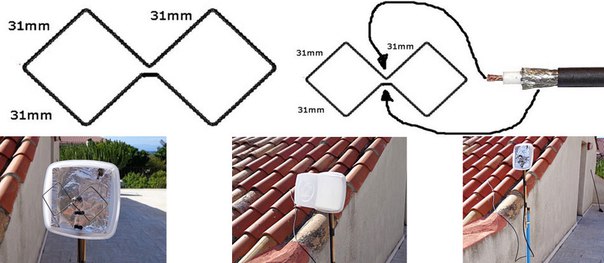 Немного подождем, чтобы заметить уровень начального приема. Затем одеваем насадку на антенну Wi-Fi, направляем на роутер и тут же видим увеличение мощности и уровня сигала.
Немного подождем, чтобы заметить уровень начального приема. Затем одеваем насадку на антенну Wi-Fi, направляем на роутер и тут же видим увеличение мощности и уровня сигала.Для проверки снимаем насадку с антенны и тут же видим падение сигнала до начально уровня.
Опять одеваем и опять видим увеличение. Все прекрасно работает.
Я одевал насадку на модуль-адаптер Wi-Fi подключенного к ноутбуку. Если вы захотите существенно увеличить расстояние приема, то такую насадку нужно надеть и на антенну своего раздающего роутера. Две направленные друг на друга Wi-Fi антенный будут прекрасно работать.
Вот такой нехитрый и действенный способ сделать жизнь легче за несколько минут. Теперь в моей беседке в саду нет проблем с интернетом, а самое главное, что ничего покупать не пришлось. А все мы прекрасно знаем сколько сейчас стоят дорогие антенны или роутеры для удаленных точек и объектов. До новых встреч.
Смотрите видео изготовления
youtube.com/embed/RPr3815XBjY?feature=oembed» frameborder=»0″ allow=»accelerometer; autoplay; encrypted-media; gyroscope; picture-in-picture» allowfullscreen=»»/>
Усилитель Wi-Fi-сигнала своими руками | NUR.KZ
Wi-Fi: UGCСтандартный роутер не радует мощным сигналом? Не спешите покупать более производительную модель. Попробуйте изготовить усилитель Wi-Fi самостоятельно. Для этого потребуются базовые навыки работы с паяльником и минимум времени.
На рынке электроники предлагают такое устройство, как репитер Wi-Fi. По сути, это ретранслятор, который принимает сигнал, усиливает и распространяет его по беспроводной сети.
Сделать подобный усилитель своими руками несложно, главное — иметь подробную инструкцию. Итак:
Усиливаем Wi-Fi-сигнал с помощью пивной банки
Это самый простой и быстрый способ увеличить мощность беспроводного интернета, однако на ошеломительный результат рассчитывать не стоит. Нам понадобится:
- жестяная банка;
- канцелярский нож;
- ножницы;
- маркер;
- клей.

Тщательно вымойте емкость от остатков напитка. Маркером отметьте места будущих разрезов около дна, горловины и вдоль банки.
Читайте также
Как мыть натяжные потолки в домашних условиях
Фото: iphones.ru: UGCКанцелярским ножом отрежьте дно банки. После этого ножницами сделайте продольный надрез к горловине. Далее необходимо практически отделить верх банки, оставив нетронутой среднюю часть.
Разверните жестянку так, чтобы она представляла собой отражатель. Теперь через отверстие для питья насадите конструкцию на штатную антенну роутера. Чтобы «локатор» не болтался, закрепите его с помощью клея.
Этот отражатель усиливает Wi-Fi-сигнал в границах квартиры, но покрытие вряд ли будет распространяться за ее пределы.
Делаем усилитель Wi-Fi из подручных материалов
Как усилить сигнал вай фай, чтобы он был стабилен в любой точке квартиры? Штатные антенны порой не могут совладать с толстыми стенами и помехами, создаваемыми бытовой электроникой. Поэтому ответ очевиден — антенну нужно заменить.
Читайте также
Как сделать бантик из ленты: пошаговые инструкции
Купить устройство в магазине — слишком просто, да и не дешево. Куда выгоднее сделать антенну своими руками. Для этого понадобится:
- коробка из-под CD;
- канцелярский нож;
- компакт-диск;
- коаксиальный кабель;
- паяльник;
- медная проволока;
- силиконовый клей.
Читайте также: Как поменять пароль на модеме
Снимите с футляра для дисков верхнюю крышку и отставьте в сторону: она не понадобится. От основания штыря, на который насаживались CD, отмерьте 1,8 см и отделите лишнее канцелярским ножом. На месте среза крест-накрест вырежьте две борозды с помощью напильника. После этого наденьте на штырь компакт-диск отражающей стороной вверх.
Из медной проволоки с сечением 2,5 мм изготовьте конструкцию, называемую двойным ромбом. Каждая сторона фигуры должна равняться 3,5 см — не больше и не меньше, иначе это негативно скажется на качестве передаваемого сигнала. Далее закрепите конструкцию на штыре в крестообразных бороздах.
Далее закрепите конструкцию на штыре в крестообразных бороздах.
Читайте также
Спиннер: как сделать самому
Фото: iphones.ru: UGCВажно: расстояние от основания контейнера до двойного ромба должно быть 1,6 см, в противном случае антенна не обеспечит стабильный сигнал.
Зачистите один конец коаксиального кабеля RG174 (обмотку не трогайте) и проденьте в отверстие коробки для дисков, расположенное снизу. Проведя кабель сквозь штырь, припаяйте его к двойному ромбу: к одному углу металлическую обмотку, к другому — медную жилу. Изолируйте соединение силиконовым клеем.
Фото: iphones.ru: UGCКо второму концу кабеля припаяйте подходящий разъем (RP-SMA) и подсоедините к маршрутизатору вместо штатной антенны.
Точно предугадать эффективность подобного устройства нельзя, так как погрешности в конструкции могут дать посредственный результат. В среднем же самодельная антенна позволяет роутеру покрывать 50–70 квадратных метров.
Читайте также
Как сделать подарок на день рождения своими руками подруге
Как видите, самостоятельно изготовить Wi-Fi-усилитель несложно.
Если хотите сэкономить, а также испытать навыки конструктора, воспользуйтесь рекомендациями из статьи или поищите идеи в Сети. Они помогут сделать мощную антенну.
Читайте также: Как перезагрузить компьютер, если он завис
Оригинал статьи: https://www.nur.kz/leisure/diy/1721184-usilitel-wi-fi-signala-svoimi-rukami/
Сделай сам антенну для усиления Wi-Fi сигнала всего за пару часов
Мы уже несколько раз делились с вами способами усилить wi-fi сигнал маршрутизатора при помощи подручных средств: жестяной банки и упаковки из-под дисков. Но если вам требуется что-то по-настоящему мощное, описанная в этом посте самодельная антенна поможет значительно расширить вашу «домашнюю зону» беспроводного интернета.
Конечно, можно просто сходить в магазин и купить все необходимое. Но настоящий лайфхакер так просто не сдается! Так, умелец из Италии Данило Ларицца (Danilo Larizza) недавно поделился в своем блоге историей, как ему удалось сэкономить на покупке усилителя сигнала wi-fi и самому сделать антенну 2,4 ГГц, поднимающей канал передачи данных между двумя точками на значительное расстояние.
Материалы
Понадобится: медный провод (или железная проволока), алюминиевая фольга, пластиковый контейнер для хранения продуктов, а также паяльник.
Сборка
Из проволоки нужно сделать 2 квадрата со сторонами 31 мм, как показано на рисунке ниже.
Установка
К одному углу получившейся конструкции подсоединяем медную жилу коаксиального кабеля, к другому —металлическую оплетку.
Устройство необходимо защитить от непогоды. Для этого помещаем его в легкий герметичный пластиковый контейнер с крышкой.
Если верить автору, срок службы такой антенны составляет, как минимум, 6 месяцев. Чтобы еще больше усилить мощность сигнала и его направленность, можно добавить отражающий экран. Им может служить обычная алюминиевая фольга.
Чтобы еще больше усилить мощность сигнала и его направленность, можно добавить отражающий экран. Им может служить обычная алюминиевая фольга.
По заявлению автора, такая самодельная антенна устойчиво передаёт данные на расстояние около 400 метров со скоростью до 250 Кбит/с. На меньших расстояниях скорость существенно выше, до 5,5 Мбит/с.
В следующий раз, прежде чем покупать в магазине антенну для усиления wi-fi сигнала, попробуйте сделать такое устройство своими руками. Результат вас приятно удивит!
Возможно, у вас есть собственный интересный опыт или идея, как можно усилить сигнал wi-fi? Поведайте нам об этом в комментариях!
Как усилить сигнал Wi-Fi сети? Увеличиваем дальность Wi-Fi
Решил подготовить статью с советами по усилению сигнала Wi-Fi сети. В интернете, есть много разных статей на эту тему, но практически в каждой статье, очень много ненужной информации. Точнее, множество рекомендаций по каким-то настройкам, которые не имеют никакого отношен к увеличению радиуса сигнала Wi-Fi и никак не могут влиять на радиус действия самой сети.
Если мы говорим об усилении сигнала Wi-Fi, то конечно же имеем введу именно радиус покрытия самой сети, то есть дальность действия Wi-Fi. Для примера: купили мы роутер, установили, настроили, а в самых дальних комнатах Wi-Fi вообще не ловит, или уровень сигнала слишком слабый. Или же, роутер установлен на первом этаже (где сигнал есть), а на втором этаже сигнал уже очень слабый, или вообще отсутствует. Обычная ситуация, с которой сталкиваются многие, да я с сам с этим сталкивался.
От чего зависит радиус действия Wi-Fi сети? Очень много разных факторов: от самого роутера (количества и силы антенн), от стен в вашем доме, от количества соседних Wi-Fi сетей, от расположения роутера, каких-то других помех и т. д. Многие просят посоветовать роутер, который например обеспечит стабильный сигнал Wi-Fi для трехкомнатной квартиры, частного дома, и т. д. В таких случаях, невозможно посоветовать ничего конкретного. У всех разные условия, разные стены и т. д. Единственно, что я могу посоветовать, это приблизительно ориентироваться на площадь вашего дома.
Как в настройках роутера усилить сигнал Wi-Fi?
Если вы уже купили, и установили у себя дома, или в офисе роутер, и Wi-Fi ловит не везде, где вам нужно, то можно попробовать усилить беспроводную сеть. Как это сделать, мы сейчас рассмотрим. Усилить сигнал можно как с помощью настроек в роутере, так и с помощью отдельных устройств, и приспособлений.
1 Поиск и смена канала на роутере. Если у вас устройства видят много доступных для подключения сетей ваших соседей, то все эти сети, могут загружать канал, на котором работает ваша сеть, и тем самым уменьшит радиус действия сети.
Если у вас устройства видят много доступных для подключения сетей ваших соседей, то все эти сети, могут загружать канал, на котором работает ваша сеть, и тем самым уменьшит радиус действия сети.
Можно попробовать, в настройках роутера задать какой-то статический канал, или же поставить Auto. Здесь нужно экспериментировать. Если вам не лень, то с помощью программы inSSIDer вы можете найти более свободный канал, и задать его в настройках вашего роутера.
Я не буду подробно расписывать, просто даю вам ссылку на статью Как найти свободный Wi-Fi канал, и сменить канал на роутере? В ней я подробно рассказывал о каналах, и о том как найти не загруженный канал. Так же, там есть инструкция по смене канала на роутерах разных производителей.
2 Переводим свою сеть в режим работы 802.11N. Как правило, по умолчанию на всех роутерах беспроводная сеть работает в смешанном режиме b/g/n (11bgn mixed). Если принудительно заставить роутер транслировать Wi-Fi в режиме работы 802. 11N, то это может увеличить не только скорость, но и радиус покрытия Wi-Fi (если на вашем роутере более одной антенны).
11N, то это может увеличить не только скорость, но и радиус покрытия Wi-Fi (если на вашем роутере более одной антенны).
Единственная проблема в том, что если у вас есть старые устройства, которые не поддерживают режим 802.11N, то они просто не будут видеть вашу сеть. Если у вас нет старых устройств, то без сомнений переключите свою сеть в режим n. Сделать это очень просто. Заходим в настройки роутера, обычно по адресу 192.168.1.1, или 192.168.0.1 (подробную инструкцию по входу в настройки смотрите здесь).
В настройках откройте вкладку, где настраивается беспроводная сеть. Называются они обычно так: Wi-Fi, Беспроводной режим, Беспроводная сеть, Wireless и т. д. Найдите там пункт Режим беспроводной сети (Mode) и установите в нем N only. То есть, работа сети только в режиме N.
Для примера: смена режима беспроводной сети на роутере Asus
Сохраните настройки и перезагрузите роутер. Если появляться проблемы с подключением устройств, то верните обратно смешанный режим.
3 Проверяем мощность передачи в настройках маршрутизатора. На некоторых роутерах, есть возможность выставить уровень мощности беспроводной Wi-Fi сети. Насколько я знаю, по умолчанию стоит максимальная мощность. Но, можно проверить.
В роутерах Asus, эти настройки меняются на вкладке Беспроводная сеть — Профессионально. В самом низу, есть пункт «Управление мощностью передачи Tx power». Там есть шкала, которую можно регулировать в процентах. Выглядит это вот так:
На роутерах Tp-Link открываем вкладку Wireless — Wireless Advanced. Пункт Transmit Power позволяет настроить силу сигнала. Значение High – означает максимальная мощность.
Эти настройки больше пригодятся в том случае, если вы захотите наоборот, уменьшить мощность сигнала вашего Wi-Fi роутера.
Как увеличить радиус действия Wi-Fi сети с помощью дополнительных устройств?
1 Установка репитера, или настройка второго роутера в режиме усилителя. Из всех рекомендаций, которые вы здесь увидите, или вообще найдете в интернете, этот способ самый эффективный и надежный. Правда, придется потратится на репитер.
Из всех рекомендаций, которые вы здесь увидите, или вообще найдете в интернете, этот способ самый эффективный и надежный. Правда, придется потратится на репитер.
Репитер (повторитель), это небольшое устройство, которое нужно установить в том месте, где сигнал вашего Wi-Fi еще есть, но он уже не очень сильный. А репитер просто будет расширять вашу главную сеть, т. е. «передавать» ее дальше. Об этих устройствах я подробно писал в статье: что такое Wi-Fi репетир (повторитель), как он работает, и что значит роутер в режиме репитера?
В качестве репитера могут выступать обычные роутеры. Вот инструкции по настройке роутеров ZyXEL и Asus в режиме повторителя:
Если у вас Wi-Fi не «добивает» в какие-то комнаты, то установка повторителя решит эту проблему. А если у вас дом в несколько этажей, то на первом этаже можно установить роутер, а на втором репитер. Отличная и рабочая схема.
2 Смена антенн роутера на более мощные. Если на вашем роутере съемные антенны, то можно купить более мощные, и тем самым немного увеличить покрытие вашей сети. Почему немного? Да потому, что замена антенн как правило дает не очень хороший результат. Он есть, но не такой что бы увеличить радиус на несколько комнат. В любом случае, придется тратится на антенны. И мне кажется, что намного лучше потратить эти деньги на репитер. Да, он будет стоить дороже, но пользы от него намного больше.
Почему немного? Да потому, что замена антенн как правило дает не очень хороший результат. Он есть, но не такой что бы увеличить радиус на несколько комнат. В любом случае, придется тратится на антенны. И мне кажется, что намного лучше потратить эти деньги на репитер. Да, он будет стоить дороже, но пользы от него намного больше.
Если решите менять антенны, то берите мощные, с усилением в 8 dBi. Но, стоят они дорого, и несколько таких антенн будут стоить как повторитель.
Я уже писал статью по установке, и тестированию антенн TP-LINK TL-ANT2408CL, можете посмотреть результаты.
3 Покупка нового роутера, переход на 5 GHz. Можно купить более мощный, дорогой роутер. А лучше, роутер с поддержкой диапазона 5 GHz. В чем плюс диапазона 5 GHz? Он практически свободный, сейчас большинство всех сетей и других устройств работают в диапазоне 2.4 GHz. Меньше помех – больше скорости и более стабильная работа сети.
Есть такие места, где Wi-Fi сеть на 2.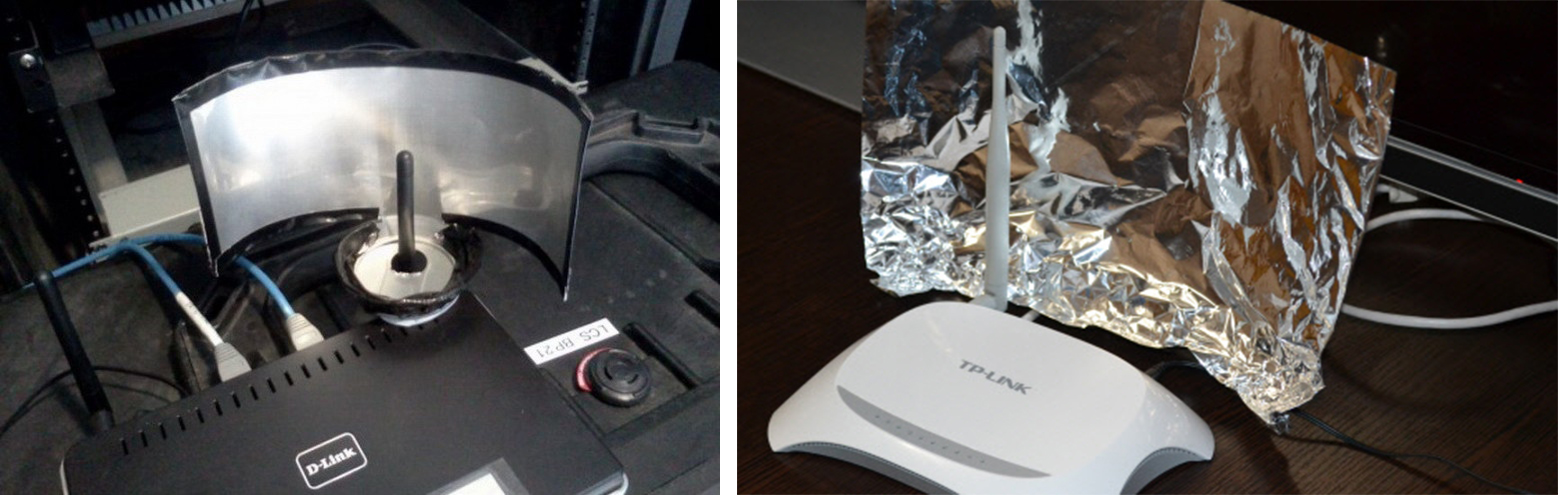 4 GHz практически не работает. Все время глючит, пропадает соединение, низкая скорость и т. д. А все из-за того, что там очень много разных сетей. Вот в таких случаях, переход на 5 GHz решает все проблемы.
4 GHz практически не работает. Все время глючит, пропадает соединение, низкая скорость и т. д. А все из-за того, что там очень много разных сетей. Вот в таких случаях, переход на 5 GHz решает все проблемы.
Но покрытие сети в диапазоне 5 GHz будет меньше по сравнению с диапазоном 2.4 GHz. Такая особенность частоты 5 GHz.
Еще несколько советов по увеличению дальности Wi-Fi
1 Выберите правильное расположение вашего роутера. На самом деле, это очень хороший и эффективный совет. Как правило, все устанавливают маршрутизаторы при входе, или в каких-то дальних комнатах. Правильное расположение роутера позволит правильно распределить сигнал, тем самым увеличить дальность Wi-Fi.
Проще говоря, нужно устанавливать роутер как можно ближе к центру дома. Да, это не всегда получается, так как к роутеру нужно прокладывать кабель, а тянуть его на середину дома не очень удобно. Но, даже незначительные передвижения роутера, смогут увеличить уровень сети в нужных вам комнатах. А еще, нужно помнить о том, что стены это враг Wi-Fi сетей.
А еще, нужно помнить о том, что стены это враг Wi-Fi сетей.
2 Самодельные усилители для Wi-Fi антенн. Можно найти много инструкций, в которых показано изготовление усилителей для роутера. Как правило, это обычная фольга, и жестяные банки. Получается, что если с одной стороны антенны поставить лист фольги, то сигнал будет от нее отбиваться и направляться в нужном нам направлении.
Я считаю, что это все ерунда. Во-первых, разрезанная банка из пива, или кусок фольги сзади роутера выглядит не очень красиво, а во-вторых, от этого нет практически никакого эффекта. Можете проверить.
Вот такие советы. Думаю, вы нашли для себя подходящий способ увеличить дальность Wi-Fi сети. Делитесь своими советами в комментариях!
Пассивный усилитель wifi сигнала своими руками. Замена стандартной антенны
Беспроводный модем имеет обычно диапазон 30 метров. Многие причины могут понизить диапазон и занизить сигнал. Возникновение помех имеет возможность следующими факторами: металлом, толстыми стенами, сигналы от остальных приборов, которые используют беспроводные частоты (мобильники, СВЧ печки). Разберем простые способы, что бы усилить сигнал WiFi.
Разберем простые способы, что бы усилить сигнал WiFi.
9 Способов как усилить сигнал WiFi роутера своими руками
1. Минимизировать использования устройств на частоте 2.4 ГГц
Чаще всего мешает бытовая техника: Радиотелефоны, СВЧ печки, системы безопасности, телевизионный пульт ДУ. Придется заменить устройства или отключать их при использовании wifi. Что бы проверить какое устройства создает помеху нашему сетевому трафику, можно по очереди отключать устройства и смотреть на уровень сигнала. В таком случае мы будем примерно знать что нам мешает.
2. Переместить ваш роутер
Иногда решение очень простое. Нужно просто найти наиболее высокую и комфортную точку для модема.
- Выберите высокую точку вашего модема, чтобы усилить эффективную дальность вещания. Чем выше тем лучше.
- Попробуйте разместить в центре вашего жилого помещения для большего охвата территории. В центре и высоко .
- Приблизьте свои устройства к сети, если возможно.

- Найдите место, где плохо ловит соседский wifi, попробуйте разместить модем на той точке.
- Отойдите от любого металла: железные полки, ящики и подобные вещи. (Если используйте ноутбук к примеру)
- Отойти от радиотелефонов, микроволновок.
- Попробуйте применить все вышеперечисленные пункты в один.
3. Поменять
режим вещания роутераВыберите новый стандарт 802.11 N в настройках модема, если поддерживает. 802.11 N предлагает гораздо больший радиус действия и силу сигнала по сопоставлению с устройствами стандартов 802.11 a/b/г. (. Чтобы появилась функция смены вещания 802.11N, нужно войти с правами супер админа.)
4. Переключить канал роутера на свободный
Модемы работают на каналах от 1 до 11. Изменение канала, позволит роутеру создать четкий сигнал между другими беспроводными устройствами. Для тестирования в помещении на каком канале находится сеть wifi, можно воспользоваться программой Acrylic :
- 1.
 Наша сеть.
Наша сеть. - 2. На каком канале находится и режим вещания 802.11-n.
- 3. Розовый цвет наше покрытие на 10 канале.
- 4. Видим, что две сети (розовый, голубой) находятся на одном и том же канале 1, они мешают друг другу.
- 5. Можете проверить статус рейтинга настройки.
Что имеем? Ровно то, что две сети wifi у моих соседей, находятся на одном и том же канале, тем самым мешая друг другу. Выбирайте канал на котором меньше подключено сетей wifi или вообще не подключено .
5. Усилить
мощь передачи роутераПрочитайте инструкцию на вероятность опции xmit, мощности вашего модема: количество энергии он использует для передачи сигнала. Можете усилить это число до 45 (mW). Знайте, Вы рискуете перегреть или повредить маршрутизатор .
Пример двух модемов. Ищите настройку и повысьте ее. На первом рисунке выбрать пункт High . На втором укажите максимальное значение 20 .
6.
 Сменить стандартную антенну роутера
Сменить стандартную антенну роутераНайти другую антенну от старого роутера, если она мощнее и заменить ее, что обеспечит большую мощность. Не все маршрутизаторы позволяют откручивать привычно антенну. Она крепиться су-цельно, многие делают так как на видео.
7. Сделать направленную волну вай фай
Направить вашу сеть wifi не в 360 градусов, а меньше, тем самым остальные волны будут отражаться и направляться в одну сторону, что даст небольшой эффект. Вырежьте с банок пива, как на картинке. Лучше всего подходит, когда соединить нужно два роутера, работающих в режиме: wds, повторитель . Вы должны понять, что wifi будет плохо работать за закрытой частью банки. Этот способ, как дать больший коэффициент целенаправленной волны.
9. Установка усилителя wifi (Бустер)
Подрубить усилитель, называемый бустер , конкретно к модему. Бустер лучше чем повторитель. Репитер усиливает лишь мощь имеющего сигнала, а не силу диапазона, что не скажешь про бустер. Применяйте двунаправленный «Бустер» для увеличения скорости.
Применяйте двунаправленный «Бустер» для увеличения скорости.
Ещё один простейший способ как усилить сигнал вашего Wi-Fi роутера, ноутбука или компьютера не потратив при этом ни копейки. Рассказ пойдет о том как сделать своими руками насадку уже на имеющуюся антенну, с помощью которой можно будет существенно увеличить уровень сигнала, а следовательно и радиуса действия и зоны покрытия Wi-Fi сигнала.
Что нам понадобиться
Из материалов для насадки:- Подложка пенопластовая — пищевая упаковка. Можно использовать любой другой материла или лист картона.
- Толстая медная проволока. Небольшой отрезок.
- Ножницы.
- Шариковая ручка или карандаш.
- Штангенциркуль или обычная линейка.
- Кусачки.
Все размеры указаны в миллиметрах. Идея такая: на антенну насаживается длинный отрезок из пенопластовой подложки, в который вставляются медные отрезки. Тем самым создается направленность антенны и концентрация сигнала в одном направлении.

Сверху указаны расстояния между медными отрезками. А снизу длина каждого медного отрезка.
Я взял вот такой поддон, в котором очень часто продают финики или зелень.
Отрезок толстой медной проволоки 0,8-0,9 мм в диаметре. Можно попробовать и с более толстой.
Размечаем подкладку штангенциркулем и ставим точки ручкой, где будет вставляться антенна от роутера.
Расчерчиваем линии выреза.
Вырезаем направляющую обычными ножницами.
Смотрим на чертеж и определяемся куда и какой длинны отрезок будет вставлен.
Кусачками нарезаем проволоку соответствующей длину.
Вставляем отрезки проволоки в направляющую. При желании, закрепить их можно горячим клеем, чтобы не вылетали.
Наша насадка — усилитель готова к испытаниям.
Включаем ноутбук, запускаем программу сканирующую уровень приема сигнала. Немного подождем, чтобы заметить уровень начального приема. Затем одеваем насадку на антенну Wi-Fi, направляем на роутер и тут же видим увеличение мощности и уровня сигала.

Для проверки снимаем насадку с антенны и тут же видим падение сигнала до начально уровня.
Опять одеваем и опять видим увеличение. Все прекрасно работает.
Я одевал насадку на модуль-адаптер Wi-Fi подключенного к ноутбуку. Если вы захотите существенно увеличить расстояние приема, то такую насадку нужно надеть и на антенну своего раздающего роутера. Две направленные друг на друга Wi-Fi антенный будут прекрасно работать.
Вот такой нехитрый и действенный способ сделать жизнь легче за несколько минут. Теперь в моей беседке в саду нет проблем с интернетом, а самое главное, что ничего покупать не пришлось. А все мы прекрасно знаем сколько сейчас стоят дорогие антенны или роутеры для удаленных точек и объектов. До новых встреч.
Есть много разных причин, из-за которых планшет или ноутбук плохо ловит сигнал вай-фай. Вполне возможно, причина кроется в самом ноутбуке, в котором банально используется слабая антенна, не позволяющая пользоваться интернетом в полную силу, но чаще всего проблема заключается в самом роутере. Это легко проверить, ведь если и телефон, и планшет, и ноутбук в доме плохо ловят сигнал, то вся проблема именно в передающем устройстве. Да и вообще, дешевые роутеры со слабыми антеннами часто не могут “пробить” бетонную стену. В этом случае удивляться слабому сигналу иногда нет смысла. Чтобы исправить ситуацию, потребуется вай-фай усилитель. Его можно сделать самому.
Это легко проверить, ведь если и телефон, и планшет, и ноутбук в доме плохо ловят сигнал, то вся проблема именно в передающем устройстве. Да и вообще, дешевые роутеры со слабыми антеннами часто не могут “пробить” бетонную стену. В этом случае удивляться слабому сигналу иногда нет смысла. Чтобы исправить ситуацию, потребуется вай-фай усилитель. Его можно сделать самому.
Готовые усилители вай-фай сигнала
Как минимум есть несколько способов сделать сигнал вай-фай более сильным. Самый простой вариант ‒ купить готовый усилитель. Такое устройство может передавать сигнал через железобетонные конструкции и на расстояние до 200 метров. В открытом пространстве такие усилители передают сигнал на 2 километра. К тому же подобные приборы могут и принимать сигнал на больших расстояниях. Установив такой у себя дома (на крыше), можно поймать до двадцати сетей, и некоторые из них вообще могут быть без паролей. В результате вай-фай усилитель сигнала позволит подключиться к бесплатному интернету. Подобная тема сейчас активно обсуждается. И действительно, некоторые пользователи, у которых вай-фай не достает даже до двери, убирают пароль и делают свою сеть доступной для вот таких вот приемников.
Подобная тема сейчас активно обсуждается. И действительно, некоторые пользователи, у которых вай-фай не достает даже до двери, убирают пароль и делают свою сеть доступной для вот таких вот приемников.
Создаем усилитель вай-фай сигнала своими руками
Есть много рукоделов, которые самостоятельно создавали усилители. Давайте рассмотрим самые распространенные и рабочие варианты. Изготовить такие усилители вай-фай сигнала своими руками можно всего за 10 минут из подручных материалов.
Самый первый и простой вариант ‒ это использовать коробку для дисков. У нее идеально подходящий радиус для нашей цели. Итак, берем CD BOX и отрезаем шпиль, но не полностью. Необходимо оставить около 18 мм. Теперь напильником на шпиле делаем небольшие вырезки для крепления.
Следующий этап ‒ создание медных квадратов. Ищем проволоку длиной 25 сантиметров и делаем из нее два квадрата путем загибания концов. Эти медные конструкции являются аналогом антенны, закрепляем их на шпиле нашей коробки для дисков и приклеиваем.
Концы антенны необходимо спаять между собой и припаять к коаксиальному кабелю, который ведет к нашему модему. На дно этой установки положите CD-диск, который будет здесь в качестве отражателя.
Подключение усилителя
Теперь, когда усилитель у нас уже есть, его необходимо правильно подключить. Для этого снимаем крышку нашего роутера и ищем PCMCIA-карту с антенной. В идеале старую антенну необходимо отпаять, а новую припаять. Только стоит учитывать, что при пайке при большой температуре некоторые тонкие проводки могут отклеиться от платы. Впрочем, антенну также можно подключить через SMA-разъем, к которому подключена старая антенна.
Готово, теперь можете проверить всю мощь только что созданного вай-фай усилителя.
Усилитель из пивной банки
В данном случае речь пойдет не столько об усилителе, сколько об отражателе сигнала. Принцип следующей конструкции построен на концентрировании сигнала приема/передачи в конкретном направлении. То есть, чтобы получить более сильный сигнал, антенну необходимо будет направить в то место, где wi-fi сигнал слабый.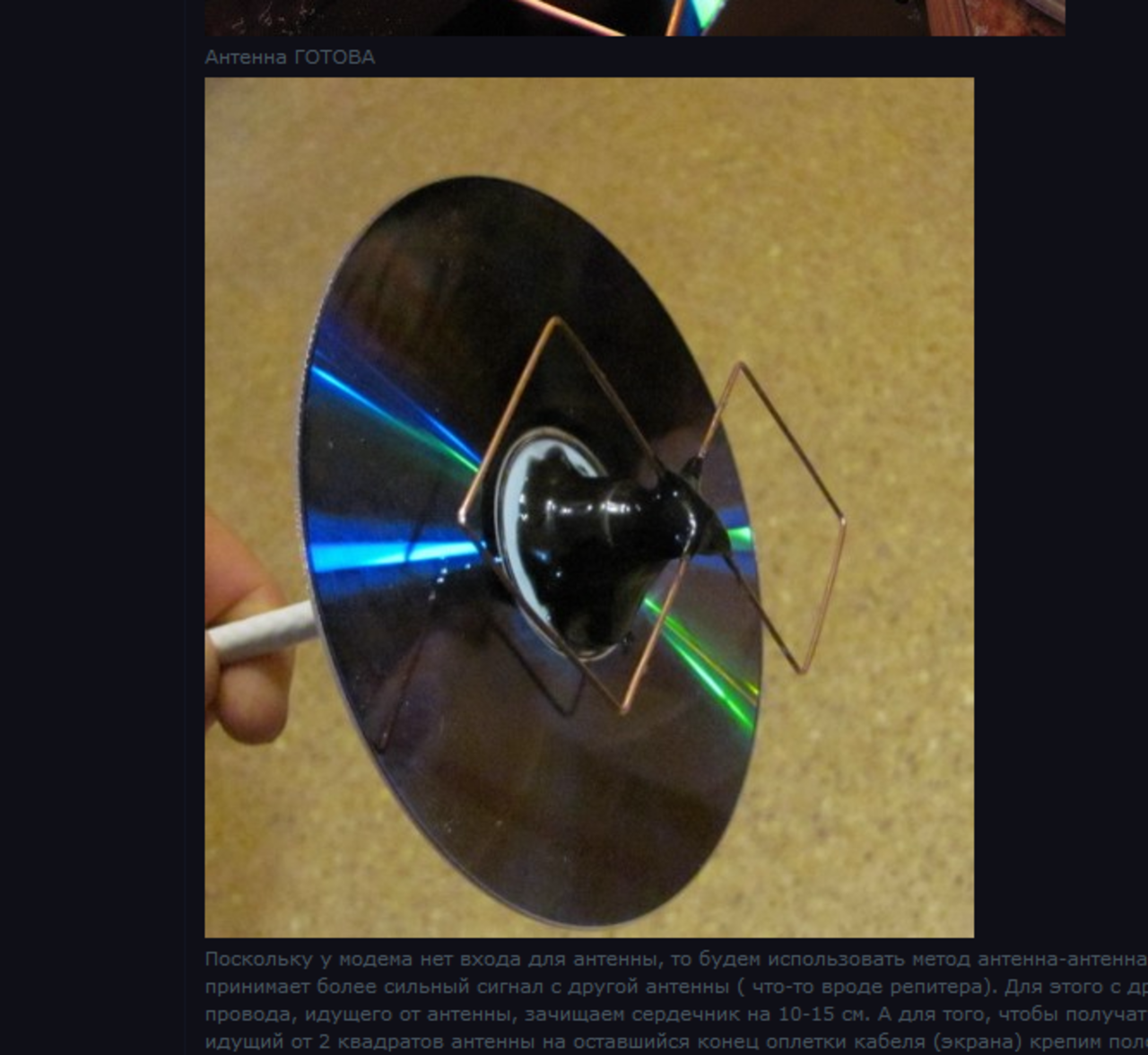
Итак, для начала найдите железную банку любого объема, отрежьте дно и почти полностью верхнюю часть. Но верхнюю часть до конца не обрезайте, оставьте небольшое крепление со стороны дырки. В эту дырку будет входить антенна роутера.
Так мы получим цилиндр, который необходимо разрезать вдоль, прямо напротив дырки в верхней части банки. Так у нас получилось гладкая овальная поверхность, которая идеально отражает волны. Наденьте всю эту конструкцию на антенну роутера и поверните ее в сторону, где нужно усилить сигнал wi-fi.
Стоит отметить, что эффективность такого способа несколько ниже по сравнению с предыдущим. В данном случае мы никак не усиливаем сигнал, а лишь концентрируем его в одном направлении. Скорее всего, в других местах комнаты он станет слабее.
Какой вариант лучше?
Если вы не владеете навыками в радиоэлектронике и не знаете, как правильно паять и что куда подключать в микросхемах, то идея создания антенны для роутера не годится. Как минимум вы сможете сделать усилитель с помощью банки для пива. Работать он будет, но ожидать высокой эффективности такого устройства не стоит.
Как минимум вы сможете сделать усилитель с помощью банки для пива. Работать он будет, но ожидать высокой эффективности такого устройства не стоит.
Второй вариант — купить готовый усилитель вай-фай для ноутбука, который продается в магазинах электроники. Таких приборов также достаточно много на Aliexpress, где они стоят не так уж и дорого. К тому же можно извлечь дополнительную выгоду от покупки такого оборудования. Учитывая мощность такого усилителя вай-фай сигнала, с его помощью можно ловить многие другие сети, включая и сети с отсутствием пароля.
Программные методы
На некоторых форумах обсуждаются возможности создания программных усилителей вай-фай сигнала своими руками. Правда, эффективность такого способа можно смело ставить под сомнение. Ведь если антенна на роутере слабая, то никакая прошивка или программа, устанавливаемая на компьютер, не сможет существенно усилить сигнал. Вполне возможно, с помощью новой прошивки можно добиться более сильного сигнала, но разница будет несущественной.
Заключение
На этом вопрос о создании вай-фай усилителя своими руками можно считать исчерпанным. Конечно, существует множество других кустарных усилителей наподобие банок для пива, но они друг от друга мало чем отличаются.
Плохой Wi-Fi – не повод менять роутер или модем. Сначала попробуй улучшить связь одним из наших методов.
Почти каждый из нас сталкивается с проблемами покрытия Wi-Fi в помещении: мертвые зоны, недостаточная сила сигнала, перебои из-за фоновых наводок от другой техники.
Можно купить новый роутер. Можно обойтись повторителями сигнала. Можно провести интернет через обычные розетки. Но дешевле и быстрее всего – сделать усилитель антенны. Или вовсе заменить штатные антенны Wi-Fi-маршрутизатора.
1. Усилитель сигнала из пивной банки
Самый простой способ улучшить прием Wi-FI. Но и эффект дает самый слабый. Берем пустую металлическую банку, промываем от остатков жидкости.
После необходимо отрезать донышко банки и почти отрезать верхнюю часть (предварительно снять ключ). После со стороны отрезанного дна потребуется разрезать банку вдоль.
После со стороны отрезанного дна потребуется разрезать банку вдоль.
Разворачиваем банку, как парус, и устанавливаем через отверстие для питья на антенну роутера. После стоит закрепить импровизированный параболический отражатель (как у локаторов) скотчем, жвачкой или клеем — донышком к роутеру.
Обычная антенна Wi-Fi распространяет сигнал во все стороны. Самодельный усилитель направляет его в одну, тем самым усиливая. Если вдруг не заработает — стоит сделать еще один, поэкспериментировав с размером отражателя, длиной сторон и расстоянием до антенны.
2. Внешняя антенна из коробки для дисков
Еще один вариант — куда более мощный, чем предыдущий. Но и более трудозатратный. Берем коробку от дисков, отпиливаем шпиндель, оставляя 18 мм и проделываем в нем надрез крест-накрест.
Из медной проволоки сечением 2,5 мм изготавливаем двойной ромб со сторонами по 30,5 мм. Важно — изменение размеров повлечет за собой изменение диапазона работы антенны, и, как следствие — низкое качество или отсутствие соединения.
Полученную конструкцию соединяем пайкой, и устанавливаем в шпиндель так, чтобы до основания коробки оставалось 16 миллиметров. Строго параллельно дну коробки.
Перед этим, конечно, нужно вложить на шпиндель 1 диск — он послужит отражателем. Впрочем, его можно заменить на фольгу.
В шпиндель пропускаем коаксиальный кабель. Пайкой соединяем его с антенной. На другом конце, по желанию, можно установить подходящий к роутеру разъем (чаще всего — N-коннектор или BNC-«мама»).
Фиксируем клеевым пистолетом или другим непроводящим материалом всю конструкцию. После этого устанавливаем антенну вместо штатной.
При правильном исполнении антенна получается довольно неплохая. Среднестатистическому роутеру этого будет достаточно для устойчивого покрытия на площади 50-70 квадратных метров.
Это правда работает?
Подобными антеннами можно получить неплохой результат. К сожалению, показатели двух антенн, сделанных по одной инструкции, могут отличаться между собой. К тому же, реальные параметры самодельных антенн практически не поддаются расчету, поэтому иногда приходится сделать несколько экземпляров одной и той же конструкции.
К тому же, реальные параметры самодельных антенн практически не поддаются расчету, поэтому иногда приходится сделать несколько экземпляров одной и той же конструкции.
Конечно, покупные антенны заводского исполнения работают намного стабильнее. Если нет времени или навыка — стоит обратить внимание на эти варианты:
Важным преимуществом самоделки является дешевизна, простота и скорость изготовления — 20 минут, и Wi-Fi работает намного лучше. И для дома, и для дачи такой вариант может оказаться вполне применим.
С каждым годом появляется все больше разнообразных гаджетов, которые имеют доступ в Интернет. Практически в каждой квартире есть ноутбук, смартфон, планшет или телевизор, а может даже и холодильник с модулем Wi-Fi. При этом пользователи часто сталкиваются с проблемой того, что не везде удается «поймать» связь с Интернетом. Причиной этому может быть слишком большое расстояние от маршрутизатора до девайса. Радиус покрытия роутера составляет порядка 30 метров, а иногда и больше. Однако существует еще ряд факторов, способных повлиять на уровень сигнала.
Однако существует еще ряд факторов, способных повлиять на уровень сигнала.
Помехи могут создавать:
Существуют программные и аппаратные способы, с помощью которых можно решить данную проблему. Следующие рекомендации помогут усилить подачу Wi-Fi и сделать пользование Интернетом более комфортным.
Программное усиление
Самой распространенной ошибкой при пользовании беспроводными точками доступа является то, что владельцы уделяют слишком мало внимания настройки сети. Зачастую пользователи устанавливают ключ безопасности и изменяют идентификатор SSID. На этом все махинации заканчиваются. При этом существует еще масса параметров, которые остаются по-умолчанию. Их настройка поспособствует увеличению зоны покрытия. Рассмотрим основные способы программного усиления подачи сигнала.
Видео: Усилить WiFi сигнал
Правильное расположение
Прежде всего, необходимо обратить внимание на местонахождение роутера в квартире. Рекомендуется маршрутизатор размещать ближе всего к тому устройству с которого осуществляется доступ в Интернет. Если же трудно вычислить такое место, а подключение ведется с разных помещений в доме, то лучше всего будет установить роутер в центральной части квартиры.
Если же трудно вычислить такое место, а подключение ведется с разных помещений в доме, то лучше всего будет установить роутер в центральной части квартиры.
Фото: расположение роутера в квартире
Таким образом, в радиус действия попадет как можно больше пространства.
Если же квартира или дом имеют два уровня, то маршрутизатор необходимо разместить на первом этаже в самой высокой точке, это может быть антресоль или шкаф. Не стоит захламлять разными предметами (в том числе металлическими) место, где располагается роутер. Это позволит сигналу беспрепятственно распространяться.
Совпадение частот устройств
В многоквартирных домах в зоне доступности могут оказываться до 20, а то и больше, беспроводных сетей. Это не очень хорошо для работы одного конкретного устройства. Все доступные сети имеют свойство пересекаться и использовать один и тот же канал частот. В результате чего, уровень подачи сети ухудшается даже на относительно близком расстоянии.
В этом случае усилить Wi-Fi сигнал очень просто и легко, с этим сможет разобраться даже самый неопытный пользователь. Для начала на свой ноутбук следует установить специальную программу, с помощью которой определяется свободный канал. Чаще всего используется inSSIDer. Запустив программу, на экране высветится список всех доступных беспроводных сетей и каналы частот, которые они занимают. Необходимо выбрать свободный канал. Для этого выполняем следующие действия:
Если же все каналы уже используются чужими роутерами следует выбрать наименее загруженный. Для того чтобы настройки вступили в силу нужно нажать «Сохранить/Изменить».
Современный протокол Wi-Fi – 802.11n
На сегодняшний день стандарт 802.11n является самым новым. Кроме того, он еще и самый быстрый за счет увеличенного радиуса покрытия. Если все устройства в квартире, с которых осуществляется доступ в Интернет, поддерживают данный стандарт, в этом случае возможен переход на 802. 11n.
11n.
Для того, чтобы перейти в режим работы стандарта 802.11n необходимо:
Низкая мощность передатчика
Многие модели маршрутизаторов оснащены функцией регулировки мощности подачи сигнала Wi-Fi. Выполнять соответствующие изменения необходимо в настройках роутера:
Переход на 5 ГГц
Большинство роутеров работают в диапазоне 2,4 ГГц. Однако более дорогие модели маршрутизаторов могут подавать сигнал в диапазоне 5 ГГц. Поэтому рекомендуется перейти именно на этот диапазон, так как он практически свободен и не занят другими устройствами. При этом покрытие будет распространяться на большую площадь.
Переход на диапазон 5 ГГц возможен в том случае, если подключаемые устройства могут работать в этом диапазоне.
Аппаратное усиление приема сигнала Wi-Fi
Если все вышеупомянутые действия проведены, а доступ к сети осуществляется с помехами, не стоит отчаиваться. Возможно, еще не все потеряно. Существует несколько хитростей способных помочь решить данную проблему. Для этого необходимо модернизировать беспроводное устройство. Увеличить радиус покрытия можно с помощью второго роутера. Для этого между двумя устройствами необходимо настроить беспроводной мост, используя технологию Wireless Distribution System.
Она позволит увеличить площадь покрытия, объединив несколько маршрутизаторов в одну сеть.
Существует несколько хитростей способных помочь решить данную проблему. Для этого необходимо модернизировать беспроводное устройство. Увеличить радиус покрытия можно с помощью второго роутера. Для этого между двумя устройствами необходимо настроить беспроводной мост, используя технологию Wireless Distribution System.
Она позволит увеличить площадь покрытия, объединив несколько маршрутизаторов в одну сеть.
Также можно провести некоторые махинации с антеннами. Большинство роутеров оснащены внешними съемными антеннами. Зачастую они являются недостаточно мощными примерно 2 dBi, иногда 5 dBi. Их можно легко заменить на более сильные. Для это стоит открутить старые и на их месте разместить новые с большим коэффициентом. Кроме того, можно приобрести антенну с кабелем и специальной подставкой. Она подсоединяется к маршрутизатору. При этом её можно перемещать по квартире, таким образом, обеспечивая покрытие, не меняя положения роутера.
Если устройство имеет более двух антенн, то их замена обойдется слишком дорого. Дешевле будет приобрести репитер. Его также называют ретранслятором. Другими словами – повторитель.
Дешевле будет приобрести репитер. Его также называют ретранслятором. Другими словами – повторитель.
Использование ретранслятора
Пользователи часто сталкиваются с проблемой того, что в больших квартирах радиуса действия сигнала маршрутизатора недостаточно, чтобы обеспечить покрытие во всех помещениях. Для решения этой проблемы полезными окажутся вспомогательные средства. В качестве устройства для усиления сигнала можно использовать репитер. Данный девайс подключается к уже существующей сети в качестве клиента. С его помощью расширяется зона покрытия. Его необходимо установить между роутером и рабочим компьютером.
Повторитель имеет компактные размеры и стоит сравнительно недорого. Ретранслятор выглядит как небольшой блок питания и работает от сети. На рынке представлена масса вариантов таких устройств.
Улучшение адаптера на компьютере
На устройстве-клиенте также можно усилить прием распространяемого сигнала. Подобный совет пригодится тем пользователям, к чьим компьютерам подключены адаптеры через порт USB. Однако этот вариант будет бесполезен для владельцев планшетов, смартфонов и ноутбуков, так как антенны в таких устройствах встроены.
Используя для доступа в Интернет USB-адаптер, не стоит его подключать напрямую к компьютеру. Для начала можно воспользоваться удлинителем,
Однако этот вариант будет бесполезен для владельцев планшетов, смартфонов и ноутбуков, так как антенны в таких устройствах встроены.
Используя для доступа в Интернет USB-адаптер, не стоит его подключать напрямую к компьютеру. Для начала можно воспользоваться удлинителем,
и через него подсоединить устройство. Длинный шнур позволит перемещать модем по дому, в поисках сети.
Кроме того, можно приобрести усилитель USB-адаптера. Он способен обеспечить доступ к сети в зонах со слабым сигналом. К данному устройству подключается модем и размещается в месте с покрытием Wi-Fi.
Перезагрузка маршрутизатора
Слабый сигнал и помехи могут возникать из-за устаревшей прошивки роутера или в случае, если установленные драйвера требуют обновления.
Для обновления драйверов не потребуется никаких финансовых затрат. Их можно скачать бесплатно на официальном сайте производителя роутера. Установил их на компьютер, увеличится уровень и качество подачи сигнала.
Модернизация антенны
Этот способ поможет модернизировать устройство, используя отражатель. Для его изготовления понадобится фольга и плотная бумага или картон.
Из бумаги вырезается парабола с двумя отверстиями для антенны и крепится к прямоугольнику, выполненному из фольги. Полученное приспособление необходимо закрепить на антенне. Таким образом, сигнал станет направленным. Кроме того, в качестве отражателя можно использовать жестяную банку из-под напитка, разрезав её вдоль, отрезав дно и разместив её позади маршрутизатора. Отражатель направляется в сторону, где необходимо обеспечить покрытие.
Следуя таким нехитрым советам можно в значительной степени усилить сигнал Wi-Fi на ноутбуке. Для этого не обязательно тратить много средств на покупку новых девайсов. Стоит только уделить немного времени для изучения настроек маршрутизатора или же воспользоваться подручными средствами и модернизировать устройство своими руками.
Как усилить WiFi сигнал роутера в домашних условиях своими руками
Решил подготовить статью с советами по усилению сигнала Wi-Fi сети. В интернете, есть много разных статей на эту тему, но практически в каждой статье, очень много ненужной информации. Точнее, множество рекомендаций по каким-то настройкам, которые не имеют никакого отношен к увеличению радиуса сигнала Wi-Fi и никак не могут влиять на радиус действия самой сети.
В интернете, есть много разных статей на эту тему, но практически в каждой статье, очень много ненужной информации. Точнее, множество рекомендаций по каким-то настройкам, которые не имеют никакого отношен к увеличению радиуса сигнала Wi-Fi и никак не могут влиять на радиус действия самой сети.
Если мы говорим об усилении сигнала Wi-Fi, то конечно же имеем введу именно радиус покрытия самой сети, то есть дальность действия Wi-Fi. Для примера: купили мы роутер, установили, настроили, а в самых дальних комнатах Wi-Fi вообще не ловит, или уровень сигнала слишком слабый. Или же, роутер установлен на первом этаже (где сигнал есть), а на втором этаже сигнал уже очень слабый, или вообще отсутствует. Обычная ситуация, с которой сталкиваются многие, да я с сам с этим сталкивался.
От чего зависит радиус действия Wi-Fi сети? Очень много разных факторов: от самого роутера (количества и силы антенн), от стен в вашем доме, от количества соседних Wi-Fi сетей, от расположения роутера, каких-то других помех и т. д. Многие просят посоветовать роутер, который например обеспечит стабильный сигнал Wi-Fi для трехкомнатной квартиры, частного дома, и т. д. В таких случаях, невозможно посоветовать ничего конкретного. У всех разные условия, разные стены и т. д. Единственно, что я могу посоветовать, это приблизительно ориентироваться на площадь вашего дома. Если у вас например однокомнатная квартира, то даже недорогой роутер, с одной антенной мощностью в 3 dBi без проблем справится со своей задачей. Ну а если у вас дом, или квартира побольше, то берите устройство подороже. Хотя, и цена не всегда аргумент. Есть у меня роутер Asus RT-N18U – дорогой, три антенны, какая-то там фирменная функция Asus, которая увеличивает радиус покрытия сети. Так вот, при одинаковых условиях, на одинаковом расстоянии, он показывает результат не намного лучше, чем у того же D-link DIR-615/A. У которого антенны внутренние, да и дешевле он в несколько раз.
д. Многие просят посоветовать роутер, который например обеспечит стабильный сигнал Wi-Fi для трехкомнатной квартиры, частного дома, и т. д. В таких случаях, невозможно посоветовать ничего конкретного. У всех разные условия, разные стены и т. д. Единственно, что я могу посоветовать, это приблизительно ориентироваться на площадь вашего дома. Если у вас например однокомнатная квартира, то даже недорогой роутер, с одной антенной мощностью в 3 dBi без проблем справится со своей задачей. Ну а если у вас дом, или квартира побольше, то берите устройство подороже. Хотя, и цена не всегда аргумент. Есть у меня роутер Asus RT-N18U – дорогой, три антенны, какая-то там фирменная функция Asus, которая увеличивает радиус покрытия сети. Так вот, при одинаковых условиях, на одинаковом расстоянии, он показывает результат не намного лучше, чем у того же D-link DIR-615/A. У которого антенны внутренние, да и дешевле он в несколько раз.
Усиление сигнала в настройках роутера
Действие не поможет решить вопрос окончательно. Уровень сигнала все равно будет недостаточно сильным. Настройка есть в самом приборе. Многие игнорируют ее, так как боятся что-то испортить. Они не хотят изучать новое. Соседи обычно думают также. Из-за того, что оборудование работает на одной частоте, возникают проблемы со связью. Чтобы их избежать, рекомендуется сменить заводские настройки на индивидуальные.
Уровень сигнала все равно будет недостаточно сильным. Настройка есть в самом приборе. Многие игнорируют ее, так как боятся что-то испортить. Они не хотят изучать новое. Соседи обычно думают также. Из-за того, что оборудование работает на одной частоте, возникают проблемы со связью. Чтобы их избежать, рекомендуется сменить заводские настройки на индивидуальные.
Увеличение мощности передачи роутера
Чтобы увеличить покрытие сети, измените настройки передачи беспроводной связи со стороны маршрутизатора. Это делает не рекомендуется, так как испортиться устройство. Изучите руководство пользователя, убедитесь во всех параметрах оборудования. Чтобы усилить сигнал, рекомендуется выполнить следующие действия:
- Перейдите в раздел с продвинутыми настройками пользователя.
- Выберете параметр, определяющий мощность передачи данных в сети.
- Выставите возможное значение из предложенных вариантов.
Смена канала на свободный
Чтобы увеличить радиус покрытия вайфай, измените канал. Если соседние передатчики работают с той же частотой, это существенно замедляет всю сеть в округе. Для повышения скорости работы сети выполните следующие действия:
Если соседние передатчики работают с той же частотой, это существенно замедляет всю сеть в округе. Для повышения скорости работы сети выполните следующие действия:
- На панели управления маршрутизатора укажите автоматический режим переключения.
- В данному пункте меню выберете один из вариантов каналов.
- Загрузите приложение, которое отследит доступные каналы связи.
Изменение режима вещания роутера
Процесс изменения режима несложный. Вам не требуется обладать навыками и техническими знаниями. Необходимо определится со стандартом передачи данных. Все современные устройства используют новый режим. Быстрая скорость сети возможна и с использованием старых стандартов. Данная настройка возможна только в том случае, если у маршрутизатора есть несколько антенн для транслирования данных по широкому радиусу.
Для смены режима достаточно выполнить следующие действия:
- Перейдите в панель управления повторителя. Введите нужный адрес в поисковой строке браузера.

- Выберете пункт, контролирующий действие беспроводной сети.
- Подберите значение, оптимальное для вашего устройства. Сохраните полученный результат. Чтобы узнать лучший параметр, воспользуйтесь инструкцией пользователя.
- Перезапустите всю систему. Начните работу с беспроводной сетью.
Увеличиваем сигнал wifi с помощью прошивки DD-WRT
Значительно улучшает сигнал Wi-Fi роутера прошивка DD-WRT.С помощью этой прошивки вам представятся не только дополнительные функции, но и улучшиться стабильность работы маршрутизатора.
Конечно же, это может вывести из строя оборудование, но большее количество роутеров с лёгкостью переносят повышение мощности до 70 мВт. Не забывайте о том, что радиоизлучение опасно для организма, и поэтому не стоит оставлять работать роутер на повышенной мощности слишком часто.
Способ №4. Покупаем усилитель сигнала
В каталоге нашего интернет-магазина wifi.kz представлены мощнык усилители сигнала, которые отличаются миниатюрными габаритами, невысокой ценой и несложной настройкой. Пример такого устройства — Alfa APA05, позволяющий расширить зону беспроводного сигнала в любой среде.
Пример такого устройства — Alfa APA05, позволяющий расширить зону беспроводного сигнала в любой среде.
Выбор оптимального места для Wi-Fi роутера
Начать следует с определения наилучшего места расположения вашего маршрутизатора. Очевидно, что роутер должен находиться в той части квартиры/дома, которая обеспечит максимальную зону (радиус) покрытия сигнала. Например, угловая комната трехкомнатной квартиры плохо подходит на эту роль, а вот гостиная, обычной находящаяся в центре, выглядит намного предпочтительнее. В двухэтажном доме нужно подобрать место так, чтобы в зону охвата попадали оба яруса.
Неудачное расположение:
Хороший вариант:
Это в идеале, на деле же необходимо учесть также количество и силу встречающихся на пути сигнала помех. Ослабляют сигнал как физические препятствия (стены, перегородки и т.д.), так и работающие на той же частоте (2.4 ГГц) беспроводные устройства (микроволновая печь, радионяня, радиотелефон, устройства Bluetooth и т. д.) Негативно влияют на качество сигнала металлические предметы, стекла, зеркала.
д.) Негативно влияют на качество сигнала металлические предметы, стекла, зеркала.
Неудачная схема:
Оптимальный вариант:
Увеличение мощности передатчика Wi-Fi роутера
Большинство сетевых устройств позволяет в том же web-интерфейсе изменять мощность передатчика сигнала. Задать этот параметр для роутера TP-Link TL-WR841N можно в разделе Беспроводной режим – Расширенные настройки. Если мощность установлена в положение «Средний», то изменяем значение на «Высокий». Такое действие должно усилить сигнал Wi-Fi роутера.
Назначение и возможности Wi-Fi-антенн
Антенна представляет собой устройство для приёма радиосигналов, поступающих от источника (телевизора, радиоприёмника, роутера), и дальнейшего их распространения в пространстве. С её помощью можно усилить сигнал, изменить его направленность и увеличить зону покрытия. Бо́льшая часть беспроводных маршрутизаторов оборудована стационарными антеннами, которые могут быть как съёмными, так и несъёмными. Общей проблемой таких антенн является сравнительно небольшая зона действия, часто ограничиваемая площадью одного помещения. Поэтому приходится прибегать к специальным внешним антеннам.
Общей проблемой таких антенн является сравнительно небольшая зона действия, часто ограничиваемая площадью одного помещения. Поэтому приходится прибегать к специальным внешним антеннам.
Большинство Wi-Fi-антенн относится к пассивным усилителям сигнала, то есть в отличие от репитера они не требуют подключения к источнику питания, не используют дополнительное электронное оборудование, а принимают и передают радиосигналы за счёт особенностей своей конструкции. Но есть и активные антенны со встроенными усилителями, декодерами и шумоподавляющими элементами.
Разнообразие Wi-Fi-антенн разных конструкций позволяет выбрать пользователю наиболее подходящую под его цели и задачи
Установка Wi-Fi-антенны может потребоваться в таких случаях:
- когда мощности роутера не хватает для того, чтобы «пройти» сквозь преграды в виде стен и мебели и обеспечить устойчивый сигнал на всей площади помещения;
- нужно сфокусировать радиосигнал в определённом направлении, например, обеспечить стабильным интернетом комнату, где установлен основной компьютер;
- когда требуется расширить зону действия Wi-Fi-сети, например, снабдить интернетом летнюю кухню, гараж, беседку.

Одним из способов усиления Wi-Fi-сигнала в доме является подключение внешней антенны
Направленная
Антенны на 9 dBi работают только в заданном направлении (направленного действия) — в комнате они бесполезны, их лучше применять для дальней связи, во дворе, в гараже рядом с домом. Направленную антенну при установке потребуется регулировать для передачи четкого сигнала в нужном направлении.
Теперь к вопросу о несущей частоте. Какая антенна будет лучше работать на дальнем расстоянии, в 2.4 или 5 ГГц?
Сейчас есть новые роутеры, работающие на удвоенной частоте в 5 ГГц. Такие маршрутизаторы все еще остаются новинкой, они хороши для скоростной передачи данных. Но сигнал 5 ГГц не очень хорош для дальних расстояний, так как затухает быстрее, чем при 2.4 ГГц.
Потому старые роутеры на 2.4 ГГц будут работать лучше в дальнобойном режиме, чем новые быстродействующие в 5 ГГц.
Чертёж двойного самодельного биквадрата
Первые образцы самодельных распространителейWiFi сигнала, появились еще в 2005 году.
Наилучшие из них конструкции биквадрат, обеспечивающие усиление до 11–12 dBi и двойной биквадрат, имеющие несколько лучший результат в 14 dBi.
Согласно опыту использования, конструкция биквадрат является более подходящей в качестве многофункционального излучателя. Действительно, преимуществом этой антенны является то, что при неизбежном сжатии поля излучения, угол раскрытия сигнала остается достаточно широким, чтобы покрыть всю площадь квартиры при правильной установке.
Все, возможные, версии биквадратной антенны являются простыми в реализации.
Необходимые детали
- Металлический рефлектор—кусок фольгированноготекстолита123х123 мм, лист фольги, CD, DVD компакт диск, алюминиевая крышка с чайной банки.
- Медная проволока сечением 2.5 мм.кв.
- Отрезок коаксиального кабеля, лучше с волновым сопротивлением 50 Ом.
- Пластмассовые трубочки — можно нарезать из шариковой ручки, фломастера, маркера.

- Немного термоклея.
- Разъем N-типа — пригодится для удобного подсоединения антенны.
Минимизировать воздействие других устройств
На мощность сигнала оказывает непосредственное влияние другое оборудование. Больше всего на работоспособность роутера воздействуют устройства, излучающие электромагнитные волны. Сюда относятся микроволновые печи, старые телефоны. Избежать проблем можно, если расставить данные приборы дальше друг от друга.
Лучше всего располагать маршрутизатор в открытой зоне. Если все же рядом размещены другие электроприборы, рекомендуется использовать второй усилитель вай фай. Этот вариант оптимальный в сложившихся обстоятельствах.
Изготовление излучателя
Для частоты 2.4 ГГц, на которой планируется использовать передатчик, идеальными размерами биквадрата будут 30.5 мм. Но все-таки мы делаем не спутниковую антенну, поэтому допустимы некоторые отклонения в размерах активного элемента —30–31 мм.
К вопросу о толщине проволоки также нужно отнестись внимательно. С учетом выбранной частоты 2.4 ГГц, медную жилу надобно найти толщиной точно в 1.8 мм (сечением 2.5 мм.кв.).
С учетом выбранной частоты 2.4 ГГц, медную жилу надобно найти толщиной точно в 1.8 мм (сечением 2.5 мм.кв.).
От края проволоки отмеряем расстояние 29 мм до загиба.
Делаем следующий загиб, проконтролировав наружный размер в 30–31 мм.
Следующие загибы вовнутрь делаем на расстоянии 29 мм.
Проверяем самый важный параметр у готового биквадрата —31 мм по средней линии.
Пропаиваем места для будущего крепления выводов коаксиального кабеля.
Рефлектор
Основная задача железного экрана за излучателем — отражать электромагнитные волны. Правильно отраженные волны будут накладываться своими амплитудами на колебания только что выпущенные активным элементом. Возникающая усиливающая интерференция даст возможность максимально далеко распространитьэлектромагнитныеволны от антенны.
Чтобы добиться полезной интерференции надо расположить излучатель на расстоянии кратном четверти длины волны от отражателя.
Расстояние от излучателя до рефлектора для антенн биквадрат и двойной биквадрат находим как лямбда / 10 — определяемую особенностями данной конструкции / 4.
Лямбда — длина волны, равная скорости света в м/с деленной на частоту в Гц.
Длина волны при частоте 2.4 ГГц — 0.125 м.
Увеличив пятикратно рассчитанное значение, получим оптимальное расстояние — 15.625 мм.
Размер рефлектора сказывается на коэффициенте усиления антенны в дБи. Оптимальные размеры экрана для биквадрата — 123х123 мм или больше, только в этом случае можно добиться усиления в 12 dBi.
Размеров CD иDVD дисков явно недостаточно для полного отражения, поэтому антенны биквадраты, построенные на них, имеют коэффициент усиления лишь в 8 dBi.
Ниже приведен пример использования крышки с чайной банки в качестве рефлектора. Размера такого экрана тоже недостаточно, коэффициент усиления антенны меньше, чем ожидалось.
Форма рефлектора должна быть только плоской. Старайтесь также найти пластинки максимально гладкие. Изгибы, царапины на экране приводят к рассеиванию высокочастотных волн, по причине нарушения отражения в заданном направлении.
В выше рассмотренном примере бортики на крышке явно лишние — они снижают угол раскрытия сигнала, создают рассеиваемые помехи.
Как только пластинка рефлектора будет готова, у вас есть два способа собрать на нем излучатель.
- Установить медную трубку с помощью пайки.
Чтобы зафиксировать двойной биквадрат понадобилось дополнительно сделать две стоечки из шариковой ручки.
- Закрепить все на пластмассовой трубке используя термоклей.
Берем пластмассовую коробочку для дисков на 25 штук.
Отрезаем центральный штырь, оставив по высоте на 18 мм.
Прорезаем надфилем или напильником четыре шлица в пластмассовом штыре.
Подравниваем шлицы одинаково по глубине
Устанавливаем самодельную рамочку на шпиндель, проверяем, дабы её края оказались на одинаковой высоте от дна коробочки — около 16 мм.
Припаиваем выводы кабеля к рамке излучателя.
Взяв клеевой пистолет, закрепляем CD диск на дне пластмассой коробочки.
Продолжаем работать клеевым пистолетом, фиксируем на шпинделе рамку излучателя.
С обратной стороны коробочки фиксируем термоклеем кабель.
Убрать приборы немного дальше
Не только маршрутизаторы, но микроволновки, телефоны DECT способны нарушать беспроводную связь. Для избегания данной проблемы можно приобрести двухдиапазонный Wi-Fi роутер, если, конечно же, вы не используйте двухдиапазонный беспроводной телефон…
Если нет возможности купить новый маршрутизатор, то следует установить бытовые приборы дальше друг от друга настолько, насколько это позволяет.
Установите роутер в центре помещения!
Часто бывает так, что маршрутизатор не вписывается в дизайн квартиры, но не стоит прятать его слишком далеко, например, шкаф. Для усиления сигнала роутера следует поместить его в открытое и свободное место.
Установить антенну лучше в вертикальном положении. Чем выше будет установлен маршрутизатор, тем будет лучше. Для того чтобы сигнал покрывал всю квартиру, желательно ставить маршрутизатор в её центре.
Покупка современного роутера (дорого)
Этот способ является не только самым простым, но и самым надёжным. Смысл этого способа заключается в использовании наиболее современного оборудования.
То есть купите роутер с самым дальним действием передачи сигнала. Он будет стоить дорого, зато вы забудете про то как усилить сигнал wifi роутера.
Подключение к роутеру
У кого есть опыт, тот с легкостью припаяется к контактным площадкам на монтажной плате внутри роутера.
Иначе, будьте осторожны, тонкие дорожки могут оторваться от печатной платы при долговременном прогреве паяльником.
Можно к уже припаянномукусочку кабеляродной антенны подключиться через разъем SMA. С приобретением любого другого радиочастотного соединителя N-типа в ближайшей точке торговли электроникой не должно возникнуть проблем.
О дальности действия Вай Фай антен
От родной роутерной антенны на 2 dBi сигнал 2.4 ГГц, стандарта 802.11n может распространиться на 400 метров в пределах прямой видимости. Сигналы 2.4 ГГц, старых стандартов 802.11b, 802.11g хуже распространяются, имея вдвое меньшую дальность по сравнению с 802.11n.
Считая WiFi антенну за изотропный излучатель — идеальный источник, распространяющий электромагнитную энергию равномерно во всех направлениях, можно руководствоваться логарифмической формулой перевода дБи в прирост мощности.
Децибел изотропный (дБи) — коэффициент усиления антенны, определяемый как умноженный на десять десятичный алгоритм отношения усиленного электромагнитного сигнала к исходному его значению.
AdBi = 10lg(A1/A0)
Перевод дБи антен в прирост мощностей.
| A,дБи | 30 | 20 | 18 | 16 | 15 | 14 | 13 | 12 | 10 | 9 | 6 | 5 | 3 | 2 | 1 |
| A1/A0 | 1000 | 100 | ≈64 | ≈40 | ≈32 | ≈25 | ≈20 | ≈16 | 10 | ≈8 | ≈4 | ≈3.2 | ≈2 | ≈1.6 | ≈1.26 |
Судя по таблице, несложно сделать вывод, что направленный WiFi передатчик максимально допустимой мощности в 20 дБи может распространить сигнал в даль на 25 км при отсутствии преград.
Дальнейшее увеличение мощности антенны неразумно, распространение сигнала будет идти в слишком узкой зоне, имеющей форму диска.
Автор: Виталий Петрович, Украина, Лисичанск
Полезные советы
Существуют и другие способы усилить сигнал. Возможно это при помощи настроек ноутбука или применения подручных средств, самостоятельного изготовления антенны. Реально усиление роутера без антенны, если придерживаться простых правил:
Возможно это при помощи настроек ноутбука или применения подручных средств, самостоятельного изготовления антенны. Реально усиление роутера без антенны, если придерживаться простых правил:
- Установить его высоко.
- Не размещать рядом с плоскими предметами из металла.
- Не допускать радиопомех.
Настройка приемника на ноутбуке или компьютере
Мало кто задумывался, при помощи каких средств усилить сигнал приема wi-fi на персональном ноутбуке и возможно ли такое вообще. Решение проблемы, никем не замеченное, зачастую лежит на поверхности. Часто пользователи ставят ноутбук в режим экономии питания, чтобы сохранить заряд батареи. В домашних условиях это ни к чему, так как в любой момент бук легко подключить к электросети, а вот wi-fi сети от этого значительно «теряют», отсюда и слабый сигнал. Чтобы усилить его, достаточно поменять настройки электропитания:
- Открыть «Панель управления».
- Перейти в раздел «Электроуправление».
- Выбрать пункт «Высокая производительность».

Самодельные антенны
Как незначительно усилить сигнал wi-fi роутера собственными руками, не прибегая к стандартным средствам, знают многие. Что характерно, методы работают. Увеличение радиуса действия устройства возможно благодаря изготовлению своеобразных ретрансляторов репитера wi-fi своими руками. Для этого ничего особенного не потребуется: схема изготовления достаточно проста. Нужно взять кусок фольги или разрезать пустую жестяную банку, придать им изогнутую форму и установить позади роутера, лучше около стены, искусственно создавая направленную волну. Сокращая угол, волны отбиваются от поверхности импровизированной антенны, сигнал немного усиливается.
Замена роутера
Если же ничего из предложенного не помогает, значит, проблема заключается в самом устройстве. В этом случае остается только одно: замена беспроводного маршрутизатора.
Собственно, после этого проблемы исключаются при условии, что пользователи не станут экономить на покупке, иначе снова придется искать причину извне или заниматься «рукоделием». Лучше приобретать современный wi-fi роутер, поддерживающий работу на частоте 5 ГГц, тогда о слабом сигнале можно будет забыть раз и навсегда.
Лучше приобретать современный wi-fi роутер, поддерживающий работу на частоте 5 ГГц, тогда о слабом сигнале можно будет забыть раз и навсегда.
Итоги
Мы привели все основные способы усиления W-Fi сигнала. В данной статье не рассмотрена ситуация, когда скорость интернета падает из-за несанкционированного подключения к вашей сети сторонних пользователей. Чтобы этого избежать, установите для вашего Wi-Fi надежный пароль. Иногда ухудшение качества беспроводной связи происходит по причине сбоя в работе роутера или же просто после длительной беспрерывной его работы. В таком случае обычно помогает простая перезагрузка.
Надеемся, что приведенная информация поможет вам правильно сконфигурировать домашнюю сеть Wi-Fi и обеспечить надежный прием сигнала в максимальном радиусе.
Заключение
Усиление сигнала роутера в квартире своими руками – занятие, не требующее каких-то особенных знаний. Просто нужно вникнуть в указанные рекомендации и станет ясно, что сделать это в домашних условиях проще простого.
6 способов, как усилить сигнал wifi роутера в домашних условиях
Сейчас сложно обойтись без интернета, поэтому в каждом доме наверняка установлен роутер. Он обеспечивает доступ к Всемирной паутине сразу всем устройствам, в том числе и по беспроводной связи. Но одного модема со стандартными настройками и оборудованием на большой дом мало. Поэтому узнайте, как усилить сигнал Wi-Fi роутера своими руками.
| Как усилить сигнал wifi роутера |
|
Правильное расположение в помещении
Простейший способ усилить сигнал роутера – убрать лишние преграды на пути распространения сигнала. Это мебель, стены (не важно, из чего они сделаны), металлоконструкции и прочие сооружения или вещи, мешающие распространению радиоволн. Если убрать преграды не получится, проследите, чтобы сигнал роутера проникал через них под прямым углом.
Это мебель, стены (не важно, из чего они сделаны), металлоконструкции и прочие сооружения или вещи, мешающие распространению радиоволн. Если убрать преграды не получится, проследите, чтобы сигнал роутера проникал через них под прямым углом.
Не стоит устанавливать маршрутизатор в непосредственной близости с бытовой техникой, чтобы она не «глушила» радиоволны.
Как усилить сигнал роутера настройкой параметров
Устранив физические преграды, перейдите к настройке оборудования для усиления сигнала.
Изменение канала связи
Одна из причин снижения мощности сигнала Wi-Fi роутера – совпадение каналов связи с соседским оборудованием. Эта проблема многоквартирных домов, где у каждого установлен как минимум один маршрутизатор. При работе на одном канале они «перебивают» сигналы друг друга.
Роутер выбирает канал работы автоматически, но есть возможность установить его вручную. Чтобы задать правильный параметр, скачайте программу, определяющую доступные Wi-Fi сети в вашей квартире и предоставляющую о них техническую информацию, в том числе и канал связи.
Запустите анализатор и просмотрите, какой канал наиболее свободен или вовсе пустой. Поскольку роутеры работают в определенном интервале частоте, графики представлены в виде перевернутых парабол, где верхняя точка – главная частота передачи сигнала.
Зайдите в настройки беспроводной связи роутера, найдите параметр «Канал» и задайте нужное значение. Желательно, чтобы установленный вами вручную канал не пересекался ни с одним из существующих ни в одной из точек графика. Только так вы получите максимально мощный сигнал.
Увеличение мощности
В некоторых роутерах в расширенных настройках доступна опция изменения мощности сигнала. По умолчанию она стоит на среднем или низком значении. Перейдите в настройки беспроводной связи устройства, найдите соответствующий пункт и установите на нем максимальный показатель. Он может быть представлен в процентах или абстрактных величинах (средняя, низкая, высокая).
Выбор стандарта
Просмотрите характеристики модема на наличие поддержки стандарта 802. 11n, потому что он предоставляет куда большие возможности мощности для сигнала и диапазон передачи по сравнению с 802.11a, b или g.
11n, потому что он предоставляет куда большие возможности мощности для сигнала и диапазон передачи по сравнению с 802.11a, b или g.
Важно! Все подключаемые устройства тоже должны поддерживать стандарт 802.11n, чтобы работать с ним, иначе они не увидят сигнал Wi-Fi точки.
Укажите в настройках беспроводной сети роутера режим работы 802.11n и сохраните изменения. Перезагрузите модем и переподключите к нему устройства, которые установлены в доме.
Подключение направленной антенны
Самый большой недостаток роутеров низкого и среднего ценового сегмента – это антенна. Производители устанавливают на эти модели всенаправленные антенны, сигнал которых исходит во всех направлениях одинаково. Поэтому, если устройство стоит в коридоре или возле окна, большая часть мощности сигнала уходит «в никуда».
Такие роутеры для увеличения КПД устанавливаются в центре помещения. В противном случае подключите к ним направленную антенну, которую можно сделать самостоятельно или приобрести в магазине.
Самодельная
Для изготовления понадобится от одной до трех жестяных банок — в зависимости от того, сколько антенн установлено на роутере. Если вы используете банку из-под кофе, сделайте в ее стенке отверстие, которое по диаметру совпадает с толщиной антенны роутера. После этого насадите банку на антенну и открытым концом поверните в направлении распространения сигнала.
Если вы используете жестяные банки закрытого типа (как из-под газированных напитков), их можно разрезать и установить, как это показано на фото. Главное – их фронт должен «смотреть» в сторону распространения сигнала.
Недостатки:
- эстетический вид;
- низкая эффективность по сравнению с покупными моделями;
- затраты времени на изготовление.
Но главное преимущество – минимальные капиталовложения.
Купленная
Профессиональная антенна, которая продается в магазине, намного эффективнее самодельной. Но она подключается к роутеру, только если у него съемные антенны. Поэтому перед покупкой модема уточните этот вопрос у продавцов.
Поэтому перед покупкой модема уточните этот вопрос у продавцов.
Направленная антенна подключается с помощью стандартных разъемов RP-SMA и RP-TNC вместо той, которая шла в комплекте с роутером.
Преимущества:
- эффективность;
- эстетический вид;
- простота подключения.
Из недостатков только один – цена.
Установка повторителя (репитера)
Повторители (репитеры) продаются как отдельное оборудование или встраиваются как дополнительная функция в Wi-Fi роутеры. Они работают как клиент, принимая сигнал главного маршрутизатора. После этого он усиливается и передается далее для увеличения площади покрытия.
Стоимость повторителей невысокая, к тому же у них компактные габариты, поэтому они не загромождают пространство. А их настройка очень проста.
Усилитель сигнала Wi-Fi «Сделай сам»
Усилитель сигнала Wi-Fi своими руками
Прием Wi-Fi во многих местах в лучшем случае ограничен. Многие из нас используют дополнительные всенаправленные антенны, которые подключаются к нашим портам USB, чтобы мы могли принимать лучший сигнал. Самыми популярными из этих антенн являются Alfa 802.11g и Alfa 802.11g / n. Возможность сфокусировать сигнал на внешней антенне значительно расширяет диапазон, в котором мы можем принимать сигналы.Используя предметы, которые у вас, вероятно, уже есть, мы покажем вам, как создать собственный направленный усилитель сигнала Wi-Fi. Вам понадобятся следующие предметы:
Многие из нас используют дополнительные всенаправленные антенны, которые подключаются к нашим портам USB, чтобы мы могли принимать лучший сигнал. Самыми популярными из этих антенн являются Alfa 802.11g и Alfa 802.11g / n. Возможность сфокусировать сигнал на внешней антенне значительно расширяет диапазон, в котором мы можем принимать сигналы.Используя предметы, которые у вас, вероятно, уже есть, мы покажем вам, как создать собственный направленный усилитель сигнала Wi-Fi. Вам понадобятся следующие предметы:- Лист копировальной бумаги или картона
- Небольшой кусок алюминиевой фольги
- Ножницы и лезвие бритвы или нож
- Клей-карандаш или другой подходящий клей
- Рулон прозрачной ленты
Сначала скачайте и распечатайте этот шаблон.Вы можете распечатать его на копировальной бумаге или картоне. Цель состоит в том, чтобы изображение максимально заполняло страницу. Фактические шаги для этого могут отличаться от приведенных ниже инструкций.
- В Photoshop нажмите CTRL-P, выберите «Масштабировать по размеру носителя», затем нажмите ПЕЧАТЬ.
- При печати напрямую из IE8 выберите «Предварительный просмотр». Там, где написано «Shrink to Fit», выберите CUSTOM и введите 120, затем щелкните значок печати.
- При использовании Firefox щелкните ФАЙЛ, затем ПЕЧАТЬ ПРОСМОТРА.Измените масштаб на ПОЛЬЗОВАТЕЛЬСКИЙ и введите 120, затем нажмите ОК. Теперь нажмите ПЕЧАТЬ.
После печати просто вырежьте его как можно осторожнее. После того, как он был вырезан, он должен выглядеть так.
Теперь оторвите кусок алюминиевой фольги, который больше прямоугольника, который вы только что вырезали. Приклейте алюминиевую фольгу к прямоугольному вырезу сбоку, не печатая на нем. Теперь обрежьте края. Обязательно нанесите клей на края, а также на середину.Когда вы закончите наклеивать алюминиевую фольгу, она должна выглядеть так.
Теперь переверните прямоугольник и вырежьте поверх 6 напечатанных линий. Вы можете использовать лезвие бритвы или острый нож, только убедитесь, что вы аккуратно прорезали бумагу и фольгу. Теперь вырежьте 2 отверстия, отмеченные на другом вырезе. Сделайте эти отверстия достаточно большими, чтобы ваша антенна могла пройти через них. Затем аккуратно согните вырезанный кусок и, начиная с середины, вставьте 6 выступов через 6 прорезей, которые вы только что прорезали.Сложите язычки после того, как они будут вставлены, и закрепите их скотчем. Вот и все, готово. Вот как должно выглядеть готовое изделие.
Наденьте недавно построенную антенну на усилительную антенну. Если вы знаете, откуда идет ваш сигнал Wi-Fi, просто наведите антенну в этом направлении. Если вы не уверены в направлении, медленно поверните тарелку и посмотрите на измеритель сигнала. Он будет увеличиваться, если вы укажете правильное направление.Мы видели, как сигнал из 1 бара переходит в 4 бара, используя эту тарелку, но прирост будет разным.
Наслаждайтесь своим Wi-Fi!
Как сделать усилитель сигнала Wi-Fi дома?
Пока мы все заперты дома, мы много пользуемся нашим Wi-Fi. Мы все хотим высокоскоростного интернета, и если скорость Wi-Fi падает, все мы начинаем паниковать. Вы ищете советы, как улучшить сигнал Wi-Fi? Несколько простых советов по дому могут облегчить вам жизнь. Просмотрите это видео до конца, чтобы узнать о простых домашних приемах и хитростях, которые могут помочь вам усилить сигнал Wi-Fi.Если вам нужен расширитель диапазона, повторитель или усилитель, этот совет для вас. Все, что вам нужно для этого, — это алюминиевая CAN.
Обсуждаемые здесь хаки могут усилить сигналы Wi-Fi на 25% и увеличить скорость интернета.
Расположение — Если вы хотите, чтобы ваши сигналы Wi-Fi распространялись по всему дому, рекомендуется разместить маршрутизатор Wi-Fi в центре. Это связано с тем, что волны от Wi-Fi роутера развиваются по кругу и равномерно распространяются по обеим сторонам.
Position- Часто люди кладут Wi-Fi роутеры на пол или в кладовые, окруженные другими вещами. Это приводит к ослаблению сигнала Wi-Fi. Правильное положение для размещения Wi-Fi роутера — беспрепятственно на высоте от уровня земли на открытом пространстве.
Wifi Extender Взломанная — Самодельная
Чтобы легко сделать Wifi Extender в домашних условиях, вам понадобится пустая и высушенная банка для холодных напитков, а если банки недоступны, в этом случае можно даже использовать алюминиевую фольгу.Предпочтительно использовать банку для холодных напитков, так как ее поверхность гладкая и более прочная, чем фольга.
Все предметы, которые использовались для этого взлома, легко доступны дома — Wi-Fi роутер, пустая банка из-под прохладительных напитков, изолента, маркер, шкала счетчика, ножницы и резак.
- Возьмите банку с колой и сделайте отметки, как показано на видео, чтобы разрезать нижнюю сторону.
- Сделайте отметку на противоположной стороне отверстия банки. Продлите прямую линию до нижнего угла и отметьте полукруг с обеих сторон этой прямой.
- Теперь возьмите резак и ножницы и отрежьте банку по разметке. Будьте осторожны при резке.
- Отрезав центральную часть по прямой, широко откройте банку.
- В качестве профилактики закройте изолентой острые края открытой банки.
- Отражатель антенны готов. Разместите его прямо за маршрутизатором Wi-Fi, чтобы сигнал распределялся равномерно во всех направлениях.
20 идей для самостоятельной антенны Wi-Fi для бесперебойного сетевого питания
Вот статья, которая покажет вам, как сделать антенну для Wi-Fi своими руками.Сделать антенну Wi-Fi дома — настоящее удовольствие, покупка ее в ближайшем магазине не будет таким же увлекательным занятием, как изготовление ее с нуля.
Антенны Wi-Fi, по сути, принимают сигналы от вашего местного интернет-провайдера, и, получив этот сигнал, вы можете использовать Интернет, поэтому вы должны научиться делать антенну Wi-Fi дома из нескольких простых материалов, которые могут вам ничего не стоить .
1. Антенна Wi-Fi своими руками
По сути, чтобы начать сборку этой удивительной антенны Wi-Fi всего за 20 минут, вам нужно собрать несколько принадлежностей, таких как консервная банка, штатив USB, провод USB-расширителя, дрель и горячий клеевой пистолет.После того, как все вышеупомянутые материалы будут готовы, осталось всего 5 простых шагов, чтобы построить эту антенну Wi-Fi, которая увеличит мощность вашего приемника Wi-Fi на выдающиеся 75 процентов.
Щелкните для получения дополнительной информации
2. Сделай сам USB-антенна Wi-Fi
Есть два важных элемента, которые вам понадобятся для создания этой USB-антенны Wi-Fi: вам понадобится USB-Wi-Fi и фильтр. С этими двумя предметами оставшиеся расходные материалы будут проще и дешевле, это могут быть даже предметы, которые вы можете найти у себя дома, например, изолента, кусачки для проволоки, которые вы можете использовать, чтобы проделать отверстие на сетчатом фильтре, например.t.c.
Щелкните для получения дополнительной информации
3. Как сделать антенну Wi-Fi дальнего действия
Вот уникальный метод, который вы можете использовать для изготовления антенны Wi-Fi дальнего действия для своего дома. Вам понадобится около 6 крышек консервных банок, дрель, металлический стержень, рулетка, ножницы и многое другое. Вы также собираетесь использовать что-то вроде небольшой подставки для штатива для антенны. Это простая сборка, легкая и быстрая.
4. Как построить антенну Wi-Fi
Посмотрите этот видеоурок, чтобы полностью понять, как можно сделать эту антенну Wi-Fi для увеличения дальности действия Wi-Fi при использовании высокоскоростного Wi-Fi.Во-первых, возьмите пустую банку из-под соды, нож и вырежьте нижнюю часть, чтобы сделать антенну. Затем проделайте небольшое отверстие в центре дна банки. Остальная часть процесса очень проста и увлекательна.
5. Как сделать антенну Wi-Fi
Чтобы построить эту антенну Wi-Fi, используя это руководство, вам просто понадобятся ножницы, изолента, шариковая ручка для пустой коробки, зажигалка, кусачки, метрическая линейка и т. Д. и, наконец, большая скрепка. Вышеупомянутые элементы относятся к первому методу, в этом руководстве есть два удивительных метода, которые можно использовать для создания антенны Wi-Fi.Для второго метода вам понадобится N-гнездовой разъем для монтажа на шасси, алюминиевая банка, гибкий кабель, медный провод, паяльник и многое другое. Этот метод более дорогостоящий и техничный, чем предыдущий.
Щелкните для получения дополнительной информации
6. Самодельная малобюджетная антенна Wi-Fi
Это материалы, необходимые для создания этой недорогой антенны Wi-Fi, которая будет максимально прочной и долговечной. Во-первых, возьмите адаптер USB-адаптера беспроводной локальной сети, пассивный удлинительный кабель USB, покрытую сеткой тарелку и соберите детали, чтобы сформировать антенну Wi-Fi.Все эти материалы обойдутся вам примерно в 30 долларов.
Щелкните для получения дополнительной информации
7. Wifi-Gun DIY
С помощью этого метода вы можете создать настоящую винтовку Wifi, одну из самых мощных антенн Wi-Fi, когда-либо сделанных дома. Все, что вам понадобится, это металлический медный лист. Вам нужно с особой точностью вырезать из металлического листа желаемую форму. Любое отклонение в схеме резки может сделать всю работу бесполезной. Сделайте отверстие в центре всех семи металлических листов. Установите подставку, штангу, подключите USB-модем и выполните действия.
8. Самодельный усилитель Wi-Fi
Легко сделать усилитель Wi-Fi, чтобы повысить мощность сигнала Wi-Fi. В первую очередь вам понадобится антенна, можно использовать антенну от старой аудиосистемы. Снимите крышку, чтобы обнажить проводку внутри, затем манипулируйте ею, чтобы сформировать усилитель Wi-Fi.
9. Как построить антенну Wi-Fi из жестяной банки
Этот метод может выглядеть некрасиво и забавно, если использовать две большие жестяные банки в качестве антенны Wi-Fi, но он очень эффективен и дешев, всего за 5 долларов вы можете легко построить его. дома.Это также очень легко сделать. Процессы могут выполняться кем угодно. Вам также понадобятся другие предметы, о которых вы можете узнать о Misty ore по ссылке руководства.
Щелкните для получения дополнительной информации
10. Самодельная антенна Wi-Fi своими руками
Для новичка, не имеющего опыта работы с этим устройством Wi-Fi, вы также можете с легкостью построить антенну Wi-Fi, не выходя из дома. Процесс изготовления прост, быстр и легок. Есть также два простых и удивительных метода, которые можно попробовать, любой метод, который вы выберете, будет просто отличным.
Щелкните для получения дополнительной информации
11. Сделай сам Wi-Fi антенна
Создатель в этом видео-руководстве рассказал и научил, как сделать антенну Wi-Fi на хинди, поэтому вам может быть сложно, если вы его не понимаете . Вы также можете проверить ссылку с описанием, чтобы узнать больше на английском языке. В этом руководстве вы будете делать пушку для Wi-Fi, которая может улавливать сигналы на расстоянии 3 км. Вам понадобятся металлические листы нескольких размеров, нарежьте их нужной формы и размера и соберите их из своего пистолета Wi-Fi.
12. Сборка антенны Wi-Fi своими руками
Антенна Wi-Fi, созданная создателем в этом видеоуроке, работает на частоте 2,4 ГГц в стиле Яги. Эта конструкция была выбрана потому, что она имеет постоянную длину элементов, имеет коэффициент усиления более 5 дБ, а используемые материалы обладают сверхпрочностью.
13. Сделай сам Антенна Wi-Fi на колесах до 25 долларов
Если у вас бюджет около 25 долларов, это видео-руководство отлично подойдет вам. Если у вас также есть дом на колесах, вы можете использовать это руководство, чтобы сделать гладкую и чистую антенну Wi-Fi для вашего дома на колесах.Во-первых, вам понадобится металлическая банка, тюбик силиконового герметика, металлический напильник, бокорезы, пистолет для горячего клея с клеевыми стержнями и многое другое. Процесс изготовления простой и приятный.
14. Мобильная антенна Wi-Fi DIY
Вам нужна антенна Wi-Fi, с которой можно перемещаться? Тогда вам стоит попробовать это руководство, чтобы создать простую мобильную антенну Wi-Fi. Вы превратите внешнюю USB-антенну в мобильную антенну Wi-Fi и получите лучший сигнал. Этот проект обойдется вам в 25-30 долларов.Вам понадобятся два керамических магнита, коробка для проекта радиорубки, 10-футовый USB 2.0 между мужчинами и женщинами, сетевой адаптер mini USB и многое другое.
Щелкните для получения более подробной информации
15. DIY Bi-Quad Wifi Antenna
Всем пользователям Wi-Fi нужны более мощные сигналы Wi-Fi для работы, поэтому потребность в создании сильной антенны Wi-Fi сейчас острее, чем когда-либо. Вы можете построить эту двухквадратную антенну Wi-Fi с разъемом для шасси N-типа, односторонним медным листом печатной платы, пайкой, сверлом, адаптером Wi-Fi и многим другим.
Щелкните для получения дополнительной информации
16. Сделай сам Pringles Can Wifi Antenna
Вам не нужно так много тратить на изготовление Wi-Fi антенны, вы можете просто использовать вещи, которые можно легко увидеть вокруг вас, например, pringles Может, создатель этого гайда делал свою антенну Wifi. В дополнение к этой банке вам понадобится разъем N-типа, небольшой кусок охлаждающего провода 12-го калибра, адаптер USB Wifi со съемной антенной и многое другое.
Щелкните для получения дополнительной информации
17.Как построить антенну Wi-Fi
Для этого вам понадобится латунная пластина, USB-кабели Wi-Fi, провод и несколько других принадлежностей. Это очень простая сборка, которую вы можете сделать менее чем за 20 минут. Используемые материалы дешевы, их легко найти и легко установить.
18. Направленная антенна Wi-Fi DIY
Создайте эффективную и красивую антенну Wi-Fi с медным проводом 12 калибра и соединителями SO-239. Вам также понадобятся несколько USB-адаптеров и разъем N-типа.Будьте первым, кто создаст удивительную направленную антенну Wi-Fi.
Щелкните для получения дополнительной информации
19. DIY Wifi Outdoor Antenna
Вот удивительная антенна Wifi, которую вы можете сделать для своего дома, только для наружных целей. Его можно собрать и в помещении, но он более эффективен с более сильными сигналами при установке снаружи. Вам понадобится провод, вилка переменного тока, U-образные зажимы и другие необходимые принадлежности. Процесс сборки очень прост и понятен.
20. Как сделать антенну Wi-Fi
Это руководство покажет вам, как сделать антенну Wi-Fi из проволочной сетки.Кроме того, вам понадобится полая труба, которую нужно прикрепить к проволочной сетке, вставить кабель USB Wifi внутрь трубы и выполнить оставшиеся шаги, чтобы создать мощную антенну Wi-Fi с мощными сигналами и хорошим диапазоном сигнала.
Щелкните для получения более подробной информации
Заключение
Вот и он, список всех лучших способов создать антенну Wi-Fi, не выходя из дома. Эти методы могут быть применены практически кем угодно, и большинство из них дешевы, легки и просты в освоении и даже обучении кому-то другому.Не стесняйтесь использовать раздел комментариев ниже, чтобы оставить свои мнения или вопросы по этой статье.
Как использовать расширитель Wi-Fi или усилитель Wi-Fi, а также другие советы по улучшению вашего Интернета
Улучшите свой Wi-Fi с помощью усилителя Wi-Fi.
Существует 2 различных типа простых домашних устройств, которые могут помочь улучшить мощность Wi-Fi вашей сети, и оба — расширитель Wi-Fi и повторитель Wi-Fi — часто называют усилителями Wi-Fi. Эти усилители Wi-Fi могут быть простыми настольными аксессуарами или подключаться непосредственно к розеткам.После настройки обе создают вторичные сети — например, ваша исходная «Сеть» становится «Сеть1» — и ваши устройства могут автоматически получать доступ к тому сигналу, который сильнее.
В дополнение к этим надстройкам существует также вариант другого типа, называемый ячеистой системой Wi-Fi. Он покрывает весь ваш дом улучшенной сетью Wi-Fi, но он более дорогой и сложный в настройке.
Увеличьте радиус действия с помощью повторителя Wi-Fi.
Первый усилитель Wi-Fi — это расширитель диапазона Wi-Fi.Расширитель Wi-Fi улавливает сигнал Wi-Fi, отправляемый вашим маршрутизатором, и удлиняет его, не влияя отрицательно на общую скорость интернета. Например, если у вас очень плохое обслуживание на втором этаже и вы хотите смотреть YouTube TV ночью, вы можете разместить расширитель Wi-Fi в спальне или ванной комнате. Кроме того, вы можете использовать несколько расширителей диапазона Wi-Fi, чтобы увеличить мощность сигнала в разных частях вашего дома. Следует отметить одну важную вещь: проверьте сигнал на своем маршрутизаторе — обычно это номер, такой как 802.11, — и найдите расширитель Wi-Fi, который ему соответствует.
Увеличьте мощность сигнала с помощью ретранслятора Wi-Fi.
Ретранслятор Wi-Fi — это второй тип усилителя Wi-Fi. Это оборудование на самом деле имеет 2 беспроводных маршрутизатора — один для подключения к существующей сети, а второй для получения этого сигнала для создания расширенной сети с большей зоной покрытия. Чтобы ретранслятор Wi-Fi работал хорошо, его следует разместить в месте, которое уже принимает сильный сигнал — например, в прихожей, где он принимает сеть от маршрутизатора на кухне. Затем ретранслятор может увеличить мощность сети до деки, чтобы вы могли работать дома в хорошую погоду.Один компромисс: сигнал, как правило, сильный с повторителем Wi-Fi, но пропускная способность может уменьшаться, поэтому время отклика может немного отставать.
Приобретите ячеистую систему Wi-Fi для расширенного домашнего покрытия.
Что сразу же отличает ячеистые системы Wi-Fi, так это оборудование: есть маршрутизатор, а также ряд спутниковых модулей. Они размещаются вокруг вашего дома, чтобы создать единую сеть, охватывающую все комнаты и места. Благодаря этому ячеистая система Wi-Fi означает, что нет необходимости переключаться между сетями.Однако большую часть времени для удовлетворения ваших потребностей может быть достаточно просто улучшить размещение вашего маршрутизатора или инвестировать в менее дорогой усилитель Wi-Fi.
Выберите лучший способ повысить уровень Wi-Fi в вашем доме.
Если вы не можете улучшить размещение маршрутизатора Wi-Fi, у вас есть технические возможности, которые могут вам помочь. Если вам нужен лучший сигнал в определенной комнате, например в спальне, лучше всего подойдет расширитель Wi-Fi. Если вы хотите иметь более широкий доступ к Wi-Fi, например, когда вы находитесь на улице, повторитель Wi-Fi может быть лучшим выбором.Наконец, если у вас есть большой дом, где требуется лучший Wi-Fi повсюду, и у вас есть место в вашем бюджете, ячеистая система Wi-Fi может быть вашим лучшим выбором. Разумеется, чтобы вы никогда не обходились без Wi-Fi — в качестве резервного для домашнего Интернета или даже когда вас нет дома — рассмотрите возможность использования мобильной точки доступа или реактивного ранца.
Boost WiFi signal: расширьте ваше интернет-соединение
Смотрите ли вы потоковое видео, пользуетесь ли вы социальными сетями или ведете свой бизнес в Интернете, сильный и стабильный сигнал Wi-Fi невероятно важен.Никто не хочет видеть эту прялку, которая говорит вам, что ваш сигнал слишком слаб для продвижения, особенно когда вы работаете в срок или пытаетесь насладиться семейным вечером в кино.
Однако, прежде чем вкладывать средства в новое оборудование, вы можете сделать несколько вещей, чтобы убедиться, что ваш маршрутизатор работает на максимальной мощности:
- Разместите маршрутизатор в центре города; стены, камины и другие архитектурные элементы могут повлиять на сигнал.
- Убедитесь, что вам не мешают другие устройства, особенно микроволновые печи и беспроводные телефоны.Попробуйте переместить маршрутизатор и проверить сигнал.
- Обновите программное обеспечение маршрутизатора.
Если вы что-то передвинули, но у вас все еще возникают проблемы, пора рассмотреть другие варианты. Старый маршрутизатор обеспечит неидеальное покрытие, что бы вы ни делали. Если вашему маршрутизатору больше 8-10 лет, возможно, пришло время обновить его до максимальной скорости, безопасности и доступных функций.
Если ваш маршрутизатор все еще в хорошем состоянии, другие решения могут расширить диапазон вашей сети Wi-Fi:
Антенна Wi-Fi дальнего действия
Беспроводные маршрутизаторыпоставляются с антеннами, но они не обязательно самого высокого качества.Покупка и установка более прочной всенаправленной антенны может дать вам необходимый импульс. Кроме того, это довольно быстрое и недорогое решение.
Плюсов:
- Простота установки
- Недорого
Минусы:
- Все еще приходится бороться с преградами в доме
- Может все еще не дойти до дальних уголков дома
Лучше всего работает: в небольших / компактных домах, где устройства в основном стационарные.
Усилитель сигнала беспроводного Интернета
Усилители сигнала WiFiпринимают ваш существующий сигнал и усиливают его, чтобы у вас был лучший сигнал на удалении от маршрутизатора. Эти системы создают новые точки доступа для вашей домашней сети, эффективно действуя как дополнительные маршрутизаторы. Хотя это увеличивает пропускную способность вашего Wi-Fi, это требует, чтобы ваше устройство переключалось между маршрутизаторами, когда вы перемещаетесь по дому. Если вы подключены к одному маршрутизатору и перемещаетесь в область с более сильным сигналом, ваше устройство может не знать, что нужно переключиться на маршрутизатор с более надежным сигналом.
Плюсов:
- Простота использования
- Недорогое добавление одного усилителя в зоне слабого сигнала.
Минусы:
- Устройства могут нелегко переключаться между разными точками доступа.
- Усиление неустойчивого сигнала может не помочь.
Лучше всего работает: когда в одной или двух частях дома требуется усиление сигнала, особенно для стационарных устройств, таких как смарт-телевизоры, игровые системы и настольные компьютеры.
Беспроводная ячеистая сеть WiFi
Wireless mesh Параметры Wi-Fi, такие как Xfinity xFi Pods, могут показаться похожими на усилители беспроводного сигнала, но ведут себя по-другому. Mesh WiFi использует набор устройств, которые передают сигнал и работают вместе, чтобы покрыть ваш дом покрытием беспроводной сети, не выступая в качестве нескольких точек доступа. Вашему устройству не нужно менять подключения, когда вы перемещаетесь по дому, поэтому работать с ним можно без проблем. Mesh-системы, такие как xFi Pods, работают в паре с существующим маршрутизатором, в то время как другие представляют собой автономные системы со встроенным маршрутизатором.
Плюсов:
- Обеспечивает бесшовное покрытие
- Хорошо работает в больших домах с многоэтажной планировкой
Минусы:
- Может быть дорогим, особенно для больших домов
Лучше всего работает: в больших или многоэтажных домах, где есть зоны с низким уровнем сигнала или без него. Он также идеально подходит для дома с большим количеством мобильных устройств, таких как ноутбуки, планшеты и телефоны, которые используются в разных местах в любой день.
Spotty WiFi покрытие может быть чем угодно, от раздражения до серьезной проблемы, в зависимости от вашей зависимости от Интернета в любой момент времени.К счастью, это не то, с чем просто нужно жить. Вы можете найти правильный баланс для расширения зоны действия вашей сети Wi-Fi, от быстрых временных интервалов до комплексных решений.
DIY: Как сделать свой собственный недорогой усилитель Wi-Fi
Wi-Fi, безусловно, удобен в повседневной жизни для всех нас, кому не нравятся кабели Ethernet, проложенные через дом. Однако иногда мы сталкиваемся с проблемами плохого приема либо из-за препятствий между маршрутизатором и подключенным устройством, либо из-за слишком большого расстояния.Ниже вы найдете несколько умных и недорогих идей для DIY-усилителя WiFi, которые помогут вам увеличить мощность сигнала вашего маршрутизатора.
Разблокируйте любой международный веб-сайт, просматривайте анонимно и загружайте фильмы и Mp3 с полной безопасностью с CyberGhost всего за 2,75 доллара в месяц:
Простой способ
Большинство людей не будут слишком беспокоиться о конструкции своими руками и предпочитаю покупать устройство, которое работает по назначению из коробки.
Однако этот усилитель WiFi довольно прост и понятен.Что еще более важно, это почти бесплатно. Единственное, за что вам нужно будет заплатить, — это купить пиву роутеру.
Нам понадобятся:
- Банка пива или содовой
- Ножницы
- Маркер (необязательно)
Время: 5 минут, включая время, необходимое для того, чтобы выпить пиво
Перед тем, как мы начнем, Следует отметить, что хотя это не опасный процесс, с алюминиевой банкой следует быть осторожным, так как она очень острая при резке.
Кроме того, после того, как вы опустошили банку из-под пива или газировки, тщательно вымойте ее и дайте полностью высохнуть.Мы не хотим, чтобы рядом с маршрутизатором были остатки пива, газировки или воды.
Если мы хотим облегчить резку, мы можем отметить линии реза на банке, прежде чем мы начнем. На картинке ниже вы можете увидеть результат, к которому мы стремимся.
Прежде всего, сделайте отверстие в банке ножницами или ножом на дне банки. Если вы стреляли по пиву, это отверстие тоже подойдет.
Начните обрезать вокруг основания, пока не обрежете его.
Отрежьте на банке прямую линию вдоль и остановитесь, прежде чем дойдете до другого конца.
Оттуда еще раз обойдите, но уже с обеих сторон. Обязательно оставьте около дюйма алюминия посередине.
Вот и все. Мы сделали антенну своими руками, которую можно использовать как усилитель Wi-Fi. Все, что нам нужно сделать, это надеть его на антенну маршрутизатора, чтобы он смотрел так, как мы хотим увеличить мощность сигнала.
Если у вас роутер без антенны, вы всегда можете разместить устройство сверху или сзади.
По нашим тестам, работает на удивление хорошо.
Тестирование антенны
У нашего маршрутизатора не было внешней антенны, поэтому это была отличная возможность проверить, работает ли наш усилитель WiFi в такой ситуации.
Итак, мы поставили удлинитель на роутер, вынесли ноутбук из дома, проверили уровень сигнала.
Зеленой линией отмечен сигнал, когда портативный компьютер и маршрутизатор находились в одной комнате. Мы видим, что уровень сигнала составляет около -47 дБмВт.
За пределами дома и примерно в 30 футах от маршрутизатора уровень мощности упал до -85 дБмВт (красная линия).
С помощью усилителя Wi-Fi DIY мы увидели улучшение на 10 дБм, поскольку уровень сигнала был примерно на уровне -75 дБм (синяя линия). Неплохо для 2-х минутного проекта.
Антенна RP-SMA
Вышеупомянутый проект предназначен для младенцев, а не для хардкорных мастеров своими руками, как некоторые из нас. Если нам нужен еще лучший сигнал WiFi, мы можем сделать настоящую антенну своими руками с соединением RP-SMA, которая будет работать как направленный усилитель WiFi. Мы сможем подключить это устройство к нашему ноутбуку, настольному ПК или маршрутизатору.
Мы основывали нашу попытку на этом руководстве, и конечный продукт должен выглядеть следующим образом.
Предупреждение: это более сложный проект, требующий использования паяльника, дрели и т. Д. Таким образом, следует проявлять особую осторожность и соблюдать необходимые меры предосторожности.
Что нам нужно
Ниже мы увидим более подробную информацию о материалах, которые нам понадобятся, но вот краткий список:
- Жестяная банка
- Гнездовой соединитель N
- Гнездовой разъем RP-SMA — штекер N
- Медная проволока
- Паяльник и, конечно же, припой
- Дрель или молоток с гвоздем
- Кусачки
О банке
Наша металлическая банка должна иметь точные размеры.В зависимости от канала нашего роутера мы найдем наиболее эффективные измерения в этом калькуляторе.
Прежде всего, внутренний диаметр должен быть около 83 мм (3,27 дюйма). Найдите банку рядом с ней, измерьте диаметр дна и запишите его.
Затем перейдите на страницу выше и введите канал своего маршрутизатора.
В нашем случае мы использовали банку для кофе диаметром 92 мм (3,62 дюйма). Таким образом, мы добавили цифру 92 в соответствующую форму и нажали «Вычислить.»
Из результатов мы хотим обратить внимание на» Внутреннюю длину «,» От датчика до отражателя «,» Длина датчика «.
Как мы видим на рисунке выше, длина банки должна быть близка к 152,7 мм (6,01 дюйма). У нас 144 мм (5,67 дюйма), и, поскольку мы не можем добавить длину, нам пришлось довольствоваться этим. Однако чем ближе мы приближаемся к размерам, тем лучше усилитель WiFi.
Тем не менее, вы можете взять линейку и отправиться в ближайший супермаркет.Дополнительные баллы, если вы не моргаете, пока они не уйдут и / или не вызовут полицию.
Медный провод и соединители
Измерение «Длина зонда» относится к размеру медного провода. В нашем случае это 31,1 мм (1,22 дюйма). Такую проволоку легко найти бесплатно, особенно если вы любитель своими руками.
Что касается разъемов, то их можно купить в большинстве магазинов электроники.
Когда у нас есть все детали, первое, что нам нужно сделать, это припаять медный провод к гнезду N.
Подготовьте банку
Самая сложная часть — это проделать в банке правильное отверстие, чтобы подключить нашу антенну. Измерение «от зонда до отражателя», которое мы сделали выше, представляет собой расстояние от дна банок до отверстия, которое мы откроем.
У нас это 50,9 мм (2 дюйма). Не забудьте измерить изнутри, если хотите быть более точными. Вам нужно будет отметить свое измерение маркером.
Теперь пришло время открыть достаточно большое отверстие, чтобы гнездовой разъем N мог хорошо поместиться, не выпадая.Используйте дрель, чтобы проделать отверстие, или молоток с гвоздем.
Внимание! Мы еще раз отметим, что на этом этапе вам следует принять меры предосторожности. Вы не хотите, чтобы сигнал Wi-Fi был лучше, но с меньшим количеством пальцев.
Через некоторое время наш проект будет выглядеть так изнутри …
… и это будет снаружи.
Окончательная сборка
Самое сложное позади. Все, что нам нужно сделать, это соединить два разъема и начать тестирование сигнала.
Отсюда у нас есть два варианта. Мы можем либо подключить антенну DIY к нашему маршрутизатору, либо подключить внешнюю антенну USB и напрямую к нашему компьютеру.
Не все маршрутизаторы имеют разъем RP-SMA, поэтому перед сборкой устройства убедитесь, что он поддерживается.
Мы попробовали USB-маршрут, поэтому нам пришлось удалить антенну по умолчанию и вставить разъем RP-SMA.
Тестирование «кантенны»
Мы повторили тест еще раз, и получили следующие результаты.
Как видите, он работает намного лучше, чем пивной раствор, что дает нам еще 10 дБмВт по уровню сигнала. Фактически, сила была стабильной до -63 дБм.
Усилитель WiFi обошелся нам менее чем в 15 долларов, и, как мы видим, он отлично справился с усилением нашего сигнала.
Вам нужен усилитель WiFi?
Антенна WiFi может быть очень полезной во многих ситуациях. А ты? Вы пробовали какие-либо из вышеперечисленных проектов DIY? Есть ли у вас какие-нибудь другие идеи, которые помогут усилить сигнал Wi-Fi?
Оставьте комментарий ниже.
Support PCsteps
Хотите поддержать PCsteps, чтобы мы могли публиковать высококачественные статьи в течение недели?
Вы можете лайкнуть нашу страницу в Facebook, поделиться этим сообщением с друзьями и выбрать наши партнерские ссылки для покупок на Amazon.com или Newegg.
Если вы предпочитаете покупать в Китае, мы сотрудничаем с крупнейшими международными интернет-магазинами:
DIY WiFi Extender | Повторитель Wi-Fi DIY | DIY WiFi Booster — с ESP8266
(последнее обновление: 2 сентября 2020 г.) Введение: расширитель Wi-Fi своими руками В этой статье мы рассмотрим все о DIY WiFi Extender | Повторитель Wi-Fi DIY | DIY WiFi Booster — с ESP8266 .
Возможно, вы знакомы с концепцией регенеративного повторителя в цифровой связи, если вы инженер-электронщик . Регенеративные повторители используются для улучшения силы и качества передаваемых данных. Точно так же это устройство улучшит мощность сигнала Wi-Fi и увеличит скорость передачи данных .
Итак, не теряя времени, приступим.
Плата:
Если вы хотите преобразовать свои прототипы проектов в реальном времени, приложения и развернуть в поле реального времени, вам необходимо спроектировать печатную плату, потому что устройства с этими Veroboard не прослужат долго.
СпособPCB — один из лучших способов превратить ваши прототипы в приложения реального времени. Я использовал их услуги для преобразования своих прототипов в приложения реального времени.
PCBWAY — один из лучших производителей печатных плат в современной отрасли. На сайте PCBway.com мы можем получить 10 штук двухслойных печатных плат всего за 5 долларов США с 24-часовым сроком сборки, а также предложить услуги по сборке печатных плат всего за 30 долларов США вместе с бесплатной доставкой. PCBway также предлагает такие услуги, как прототип печатной платы, трафарет SMD, сборка печатной платы, гибкие печатные платы и современные печатные платы.Лучшая часть PCBway — это функция Instant quote, просто введите размер печатной платы, выберите количество, слои и толщину. Вот и все, мы сразу же получим расценку. оформить заказ, нажав на сохранение в корзину. посетите их веб-сайт для получения более подробной информации.
Это руководство также доступно в видеоформате, вы можете посмотреть видео ниже или продолжить чтение этой статьи.
Описание проблемы:
Вы могли столкнуться с любой из этих проблем.
1. Плохой сигнал Wi-Fi в доме / общежитии / рабочем месте.
Когда я учился в колледже, сигнал Wi-Fi в моей комнате общежития был слишком слабым. Даже я не мог искать в Google.
Если я хочу использовать Wi-Fi, мне нужно пойти в комнату моего друга, которая находится после двух комнат.
- Предоставление доступа к домашнему паролю Wi-Fi гостю или неизвестному человеку.
Если кто-то приходил к вам домой и спрашивал пароль WiFI, очевидно, вы должны поделиться им. Позже вам придется искать другой пароль, чтобы его изменить. Настройка интеллектуальных устройств с домашним Wi-Fi
У вас есть несколько интеллектуальных устройств, таких как Alexa, Google Home, Sonoff, интеллектуальная лампочка, все эти устройства подключены к вашему домашнему Wi-Fi. По некоторым причинам вы изменили пароль домашний Wi-Fi, теперь все умные устройства перестанут работать, и вам придется обновлять пароль на каждом интеллектуальном устройстве, что является сложным и трудоемким процессом.Плохой сигнал шлюза для устройств IoT (потребность в узле переключения)
У вас есть проекты IoT в реальном времени, такие как решение для интеллектуального мониторинга орошения, мониторинг температуры холодного склада, которые основаны на структуре шлюза,
Что такое шлюз? ?
Если у вас есть 10 устройств IoT, обеспечивающих подключение к Интернету для каждого устройства, это дорого, а также расходы на обслуживание и обслуживание будут больше.
Итак, будет шлюз с подключением к Интернету, который будет собирать данные со всех устройств локально и отправлять их на сервер.
У этого шлюза есть некоторый диапазон, но если у вас есть узел, который находится вне диапазона, вам нужно установить другой шлюз только для этого узла.
а какое решение ???
Этот, да, это будет решение всех проблем.
В конце статьи я расскажу, как это устройство решит все вышеперечисленные проблемы.Итак, давайте посмотрим, как мы можем это построить.
Необходимые компоненты: DIY WiFi Extender
- Модуль NodeMCU ESP8266 (Купить на Amazon)
- Кабель для передачи данных. (Купить на Amazon)
Модуль программирования NodeMCU ESP8266 для DIY WiFi Extender
Мы не собираемся писать код для этого проекта, мы будем использовать заранее разработанную прошивку. Мы должны быть благодарны парню по имени Мартин за его отличную работу по разработке прошивки для этого проекта.Потому что он облегчил нашу работу. Мы будем использовать эти 3 файла bin для программирования esp8266. Итак, загрузите код по ссылке ниже.
Ссылка на GitHub: https://github.com/martin-ger/esp_wifi_repeater
Поскольку мы используем файлы bin, нам нужен загрузчик флеш-памяти. Мы будем использовать этот инструмент загрузки Flash с espressif.com. Мы можем использовать этот инструмент для программирования модулей esp8266 и esp32.
Итак, загрузите этот инструмент по ссылке ниже.
Инструмент загрузки Flash: https://www.espressif.com / en / support / download / other-tools
После загрузки файлов извлеките их. Откройте папку средства загрузки Flash и запустите этот файл приложения средства загрузки Flash от имени администратора. Откроется командная строка, затем откроется небольшое окно с двумя параметрами. Выберите опцию Developer Mode.
Поскольку я использую ESP8266, я выберу инструмент загрузки ESP8266. Если вы используете esp32, вы можете выбрать третий вариант, но процесс будет одинаковым для обоих модулей.
Убедитесь, что он находится в опции загрузки SPI, затем выберите 3 файла bin из папки прошивки.Введите адрес в правом столбце. не забудьте проверить три файла.
Затем проверьте конфигурации: частота кристалла 26M, скорость SPI 40 МГц, режим SPI QIO, размер флэш-памяти 32 Мбит. Подключите NodeMCU к ноутбуку и выберите правильный порт и скорость передачи данных. Затем нажмите кнопку «Пуск», чтобы начать процесс загрузки.
После завершения процесса обновления кода перезапустите ESP8266.
Если прошивка работает без ошибок, вы можете видеть, что горит синий свет. Если этот светодиод не горит, возникнут проблемы.Отсоедините модуль и повторите тот же процесс.
Если все работает нормально, закройте средство загрузки флэш-памяти и командную строку.
Настройка ESP8266 в качестве расширителя или повторителя WiFi.
При первой загрузке он предложит сеть Wi-Fi с открытой точкой доступа и SSID «MyAP». Он не подключается к какой-либо AP восходящей линии связи, поскольку не знает действительного SSID или пароля. Поэтому нам нужно настроить SSID и пароль восходящего канала WiFi. Во-первых, отметьте Доступное соединение Wi-Fi, MyAP нет, если он есть, просто подключитесь к нему.Вам не нужно вводить пароль, потому что это открытая сеть.
При успешных подключениях вы можете увидеть Нет, Интернет, потому что у него нет доступа к Интернету. В браузере укажите «http://192.168.4.1». Должна загрузиться следующая страница. M В настройках STA введите SSID WiFi, который вы хотите расширить или повторить. Я хотел подключиться к своему домашнему Wi-Fi, который называется The Dark Knight Rises. Мы должны ввести% 20 вместо пробела, почему, поскольку пробел — это специальный символ, поэтому мы должны использовать шестнадцатеричное кодирование в стиле HTTP.Затем введите пароль и нажмите кнопку подключения. если вы хотите подключиться к открытой сети, введите в качестве пароля none.
ESP перезагрузится и подключится к вашему WiFi-роутеру. Светодиодный индикатор состояния должен мигать через несколько секунд.
Теперь вы можете видеть в доступных подключениях, MyAP подключился к Интернету.
Теперь вернитесь в браузер и перезагрузите страницу, затем измените «Настройки программной точки доступа».
Введите SSID, все, что вы хотите для расширенного SSID Wi-Fi, также укажите пароль, я хочу, чтобы мой Extender был как EI, а пароль подписался на .затем выберите Безопасность как WPA2, после чего нажмите кнопку «Установить».
ESP перезагрузится и создаст точку доступа. На этот раз вы можете найти EI WiFi в доступных сетях. Подключитесь к нему, введя пароль подписаться.
После успешного подключения теперь вы можете беспрепятственно выходить в Интернет.
Я пробовал воспроизводить видео на YouTube с этим подключением, и оно автоматически воспроизводится с разрешением 1080p, поэтому нет никаких сомнений в скорости интернета и возможности подключения. Что вы думаете, если я скажу, что получаю около 6 Мбит / с с этим базовым модулем esp8266.вы не верите, никто не верит, пока это не доказано.
Я проверил скорость интернета для подтверждения. На fast.com я получаю около 5,9 Мбит / с, а на speedtest.net — 6,04 Мбит / с. так это доказано. Вы можете получить достаточную скорость интернета для просмотра и потоковой передачи видео с этим DIY WiFi Extender.
Реализация в реальном времени: DIY WiFi Extender
Я не хочу использовать этот голый модуль с кабелем для передачи данных. Итак, давайте сделаем некоторые изменения для установки в поле реального времени.У меня есть небольшой пластиковый корпус, который точно такого же размера, как и NodeMCU, затем у меня есть мужской USB-разъем, а также у меня есть старое зарядное устройство 5v1A. Я подключил клеммы 5v и GND USB к контактам Vin и GND модуля NodeMCU и расположил их в пластиковом корпусе, как показано здесь.
Затем я вылил клей на порт USB, чтобы он плотно прилегал к корпусу. Кроме того, я добавил светодиодный индикатор состояния под NodeMCU и подключился к 3,3 В и GND.
Итак, наконец, это будет примерно так. Крошечный, симпатичный, чистый и может взаимодействовать с любым зарядным устройством, блоком питания, ноутбуком и т. Д.
Приложения: DIY WiFi Extender
Это будет решение всех проблем, которые я обсуждал в начале видео.
1. Плохой сигнал WiFi в доме / общежитии / рабочем месте.
Вы можете просто установить это устройство в конце зоны покрытия и усилить сигнал Wi-Fi, а также увеличить скорость интернета. Если я смогу путешествовать по времени и вернуться в учебу в колледже, я установлю этот модуль в комнате моего друга и буду использовать Wi-Fi, сидя в своей комнате.Я предлагаю всем моим прекрасным студентам из Университета знаний Раджива Ганди иметь это устройство, независимо от того, кто сталкивается с той же проблемой, что и мой
2. Передача пароля Wi-Fi гостю или неизвестному человеку.
Больше не нужно делиться паролем Home WiFi, если кто-то спросит у вас пароль, просто включите этот модуль и поделитесь его паролем, а затем выключите его, когда они уйдут.
3. Настройка интеллектуальных устройств с домашним Wi-Fi
Подключите все свои интеллектуальные устройства с помощью этого модуля. Если вы хотите изменить пароль домашнего Wi-Fi, просто измените его и обновите его только на этом устройстве, посетив IP: 192.168.4.1, вам не нужно беспокоиться об обновлении новых учетных данных Wi-Fi на всех смарт-устройствах.
4. Плохой сигнал шлюза для устройств IoT (необходимость в узле Nopping)
В этом случае вам не нужно устанавливать новый шлюз для единственного устройства. Просто установите этот ожидающий узел и подключите устройство IoT вне диапазона к шлюзу с меньшими затратами.
Резюме:
Вот как мы можем сделать расширитель или повторитель Wi-Fi своими руками на основе NodeMCU. Надеюсь, это видео поможет вам избавиться от вышеперечисленных проблем.
До скорой встречи на следующем интересном проекте малышка…



 Наша сеть.
Наша сеть.


